
Manual del Usuario
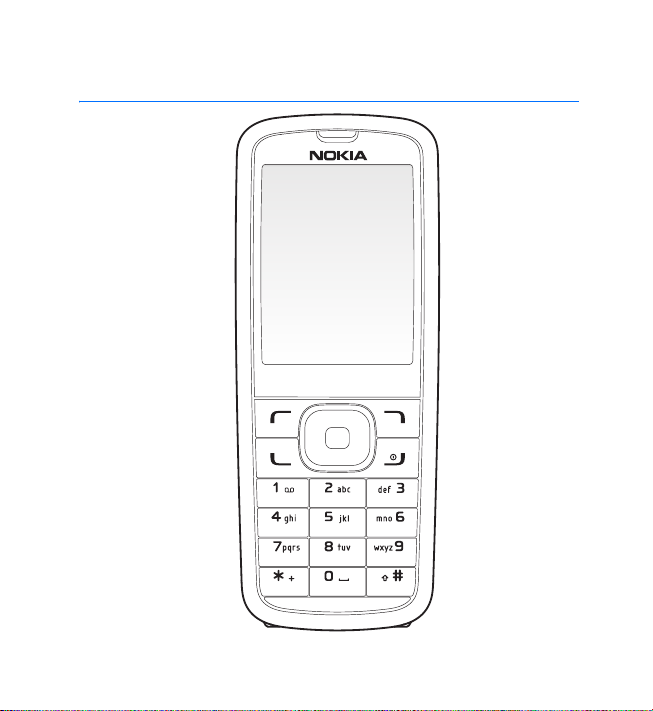
Nokia 6275 Manual del Usuario
1
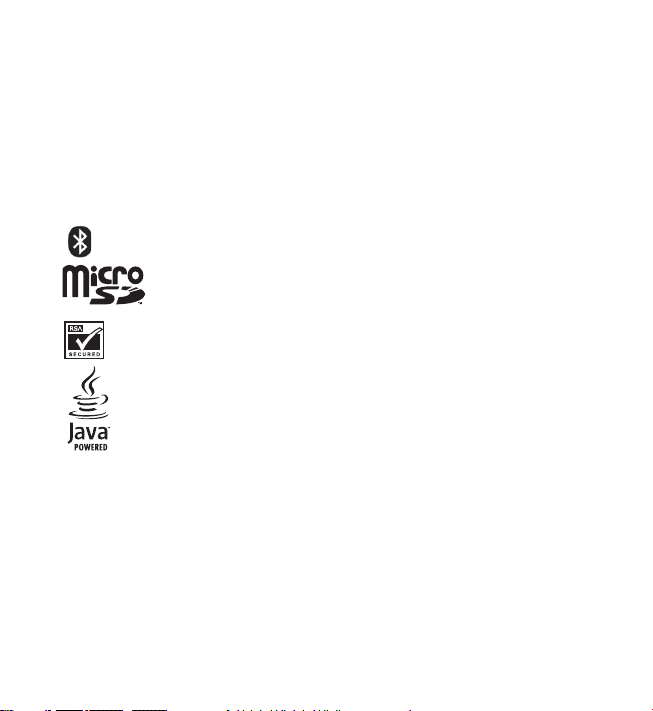
Parte Nº 9250012, Edición Nº 1
Copyright ©2006 Nokia. Todos los derechos reservados.
Nokia, Nokia Connecting People, Pop-Port, Nokia 6275 y los logos Nokia Original Enhancements
son marcas, registradas o no, de Nokia Corporation. Otros nombres de productos y compañías
aquí mencionados podrían ser marcas o nombres, registrados o no, de sus respectivos propietarios.
Las protecciones de copyright pueden impedir la copia, modificación, transferencia o desvío de
imágenes, música (incluyendo tonos de timbre) y otro contenido.
Nº de Patente EE.UU. 5818437 y otras patentes pendientes. Software ingreso de texto T9
Copyright ©1999-2006. Tegic Communications, Inc. Todos los derechos reservados.
La tecnología inalámbrica Bluetooth es marca registrada de Bluetooth SIG, Inc.
microSD es marca registrada de SD Card Association.
Se incluye el software de protocolo de seguridad o criptográfico
RSA BSAFE de RSA Security.
Java es marca registrada de Sun Microsystems, Inc.
La información en este manual del usuario fue escrita para el producto Nokia 6275. Nokia opera
bajo un sistema de desarrollo continuo. Nokia se reserva el derecho de hacer cambios y mejoras
en cualquier producto descrito en este manual sin previo aviso.
BAJO NINGÚN CONCEPTO NOKIA SERÁ RESPONSABLE POR CUALQUIER PÉRDIDA DE DATOS O
GANANCIAS O POR CUA LQUIER OTRO DAÑO ESPECIA L O INCIDENTAL, POR CUALQUIER CAUSA
DIRECTA O INDIRECTA. EL CONTENIDO DE ESTE DOCUMENTO ESTÁ PROVISTO "TAL CUAL ". ADEMÁS
DE LAS EXIGIDAS POR LAS LEYES, NO SE EMITE NINGUNA OTRA GARANTÍA DE NINGÚN TIPO,
SEA EXPRESA O IMPLÍCITA, INCLUYENDO, PERO SIN LIMITARSE A, GARANTÍAS IMPLÍCITAS DE
MERCADEO Y DE CAPACIDAD PARA UN PROPÓSITO PARTICULAR, EN CUANTO A LA PRECISIÓN Y
FIABILIDAD O CONTENIDO DE ESTE D OCUMENTO. NOKIA SE RESERVA EL DERECHO DE REVISAR
ESTE DOCUMENTO O DESCONTINUAR SU USO EN CUALQUIER MOMENTO SIN PREVIO AVISO.
2

La disponibilidad de las funciones y productos puede variar dependiendo del país y el operador,
por favor consulte a su distribuidor local para obtener mayor información.
CONTROL DE EXPORTACIONES
Este dispositivo podría contener bienes, tecnología o software sujeto a leyes y regulaciones de
exportación de los Estados Unidos y otros países. Se prohíbe su desvío contraviniendo las leyes.
AVISO FCC/INDUSTRIA CANADIENSE
Su dispositivo puede causar interferencias radioeléctricas y televisivas (ej., cuando usted usa su
teléfono muy próximo a equipos receptores electrónicos). La FCC/Industria Canadiense puede
exigirle que deje de usar su teléfono si tales interferencias no se pueden eliminar. Si necesita
ayuda, comuníquese con su centro de servicio local. Este aparato cumple con la sección 15 de
los reglamentos de la FCC. El funcionamiento de este dispositivo está sujeto a las siguientes
condiciones: (1) el dispositivo no d ebe causar interferencia perjudicial, y (2) este dispositivo debe
aceptar cualquier inte rferencia recibida, incluso interferencia qu e pueda causar un funcionamiento
no deseado. Cualquier cambio o modificación que no haya sido expresamente aprobado por
Nokia puede anular la autoridad del usuario para operar este equipo.
3

Contenido
Contenido
Para su seguridad.................................................................................... 6
Bienvenido............................................................................................. 10
1. Su teléfono ..................................................................................... 11
2. Programar su teléfono ................................................................... 17
3. Ingreso de texto ............................................................................. 26
4. Mensajes ......................................................................................... 29
5. Registro........................................................................................... 50
6. Contactos........................................................................................ 54
7. Galería............................................................................................. 62
8. Multimedia ..................................................................................... 65
9. Configuraciones.............................................................................. 73
10. Organizador .................................................................................... 99
11. Catálogos ...................................................................................... 114
12. Web móvil..................................................................................... 115
13. Extras ............................................................................................ 118
14. Conectividad PC ........................................................................... 120
4
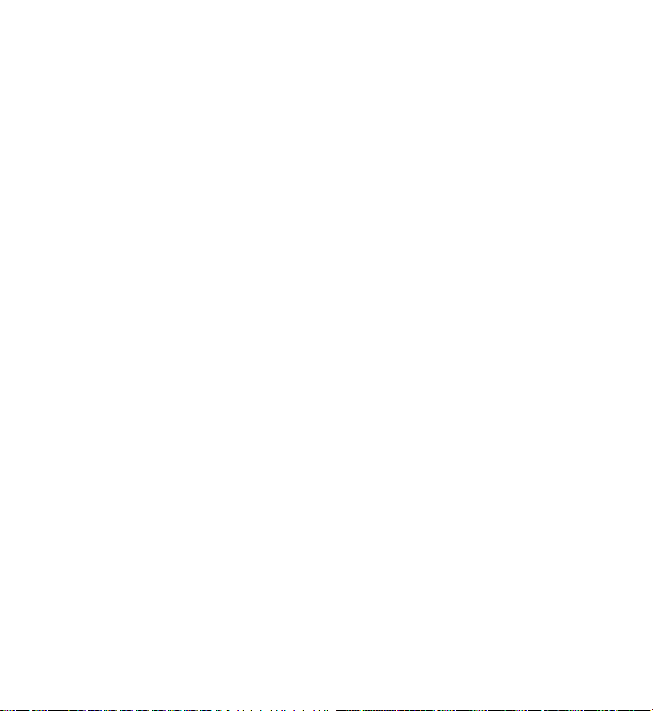
Contenido
15. Accesorios..................................................................................... 121
16. Información sobre las baterías .................................................... 123
Cuidado y mantenimiento.................................................................. 127
Información adicional de seguridad .................................................. 129
Índice..................................................................................................................... 136
5
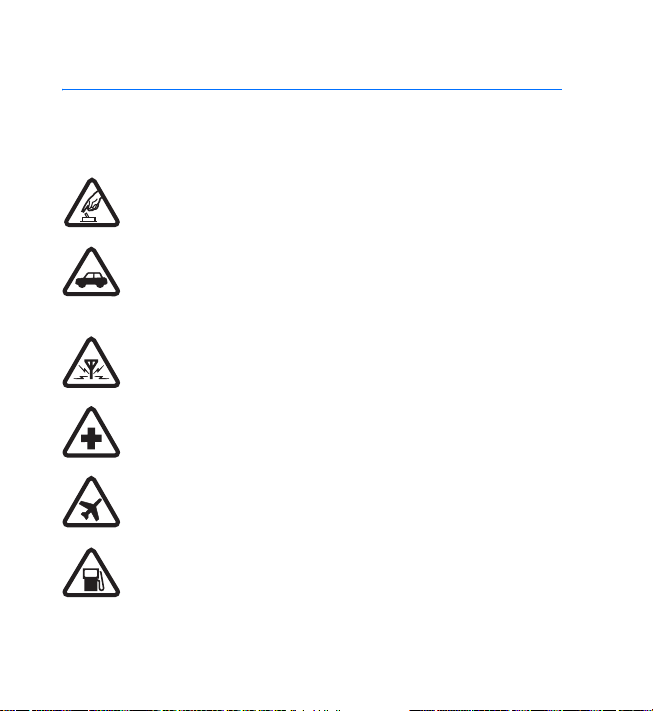
Para su seguridad
Para su seguridad
Lea estas sencillas normas. El incumplimiento de ellas puede ser peligroso o ilegal.
Lea el manual del usuario completo para obtener más información.
ENCIENDA EL TELÉFONO EN FORMA SEGURA
No encienda el teléfono donde el uso de teléfonos móviles esté
prohibido o cuando pueda causar interferencia o peligro.
LA SEGURIDAD VIAL ANTE TODO
Obedezca todas las leyes locales. Mantenga siempre las manos libres
para maniobrar el vehículo mientras conduce. Su prioridad cuando
conduce debe ser la seguridad vial.
INTERFERENCIAS
Todos los teléfonos móviles pueden ser susceptibles a interferencias que
pueden afectar a su rendimiento.
APAGUE EL TELÉFONO EN LOS HOSPITALES
Respete todas las restricciones existentes. Apague el teléfono cuando
se encuentre cerca de equipo médico.
APAGUE EL TELÉFONO EN LOS AVIONES
Respete todas las restricciones existentes. Los dispositivos celulares
pueden causar interferencias en los aviones.
APAGUE EL TELÉFONO CUANDO CARGUE COMBUSTIBLE
No use el teléfono en estaciones de servicio. Tampoco cerca de
combustibles ni elementos químicos.
6

Para su seguridad
APAGUE EL TELÉFONO CERCA DE DONDE SE REALIZAN EXPLOSIONES
Respete todas las restricciones existentes. No utilice su teléfono donde
se estén realizando explosiones.
ÚSELO CORRECTAMENTE
Use el dispositivo sólo en la posición normal como se explica en la
documentación del producto. Evite el contacto innecesario con la antena.
SERVICIO TÉCNICO CALIFICADO
Sólo personal de servicio técnico calificado puede instalar o reparar
este producto.
ACCESORIOS Y BATERÍAS
Utilice sólo baterías y accesorios aprobados. No conecte
productos incompatibles.
NO MOJE EL TELÉFONO
Su teléfono no es resistente al agua. Manténgalo seco.
COPIAS DE SEGURIDAD
Recuerde hacer copias de seguridad o llevar un registro por escrito de
toda la información importante que guarda en el teléfono.
CONEXIÓN CON OTROS DISPOSITIVOS
Antes de conectar el teléfono con otro dispositivo, lea el manual del
usuario para obtener instrucciones detalladas de seguridad. No
conecte productos incompatibles.
LLAMADAS DE EMERGENCIA
Asegúrese de que el teléfono se encuentre encendido y funcionando.
Pulse la tecla Finalizar tantas veces como sea necesario para borrar lo
que aparece en pantalla y regresar a la pantalla de inicio. Ingrese el
número de emergencia y luego pulse la te cla Llamar. Indique su ubicación.
No finalice la llamada hasta que reciba instrucciones de hacerlo.
7
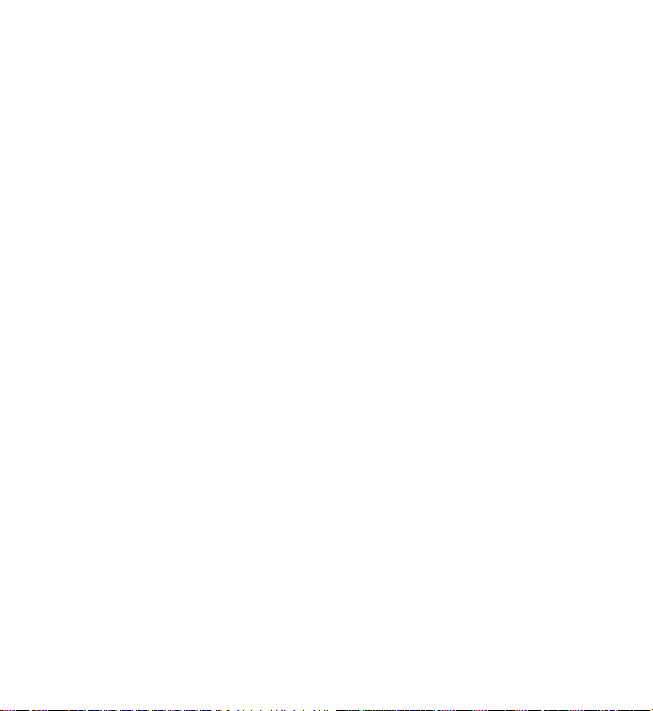
Para su seguridad
■ Servicios de red
Para utilizar el teléfono, debe contratar los servicios de un proveedor de servicios
móviles. Muchas de las funciones de este dispositivo dependen de las funciones de
la red inalámbrica para su funcionamiento. Es posible que estos servicios de red no
estén disponibles en todas las redes o bien deberá hacer arreglos específicos con su
proveedor de servicios antes de utilizar los servicios de red. Es posible que el proveedor
de servicios le entregue instrucciones adicionales sobre cómo utilizarlos y le indique
qué cargos son aplicables. Algunas redes pueden tener limitaciones que inciden en
el uso de los servicios de red. Por ejemplo, es posible que algunas redes no admitan
todos los servicios y caracteres que dependen del idioma.
Su proveedor de servicios puede haber solicitado que ciertas funciones de su
dispositivo sean inhabilitadas o no activadas. De ser así, éstas no aparecerán en el
menú del dispositivo. Es posible que su dispositivo también haya sido configurado
especialmente. Esta configuración puede incluir cambios en nombres de menús,
orden del menú e iconos. Comuníquese con su proveedor de servicios para obtener
más información.
Este dispositivo admite los protocolos WAP 2.0 (HTTP y SSL) que se ejecutan en los
protocolos TCP/IP. Algunas funciones de este dispositivo, como We b móvil, requieren
soporte de red para estas tecnologías.
■ Acerca de su dispositivo
El dispositivo móvil descrito en este manual está aprobado para su uso en las redes
CDMA 800 y 1900 y AMPS 800. Comuníquese con su proveedor de servicios para
obtener más información sobre redes. Cuando use las funciones de este dispositivo,
obedezca todas las leyes y respete la privacidad y derechos legítimos de otros.
Al tomar y usar imágenes o videoclips, obedezca todas las leyes y respete las
costumbres locales tanto como los derechos legítimos y la privacidad de otros.
8
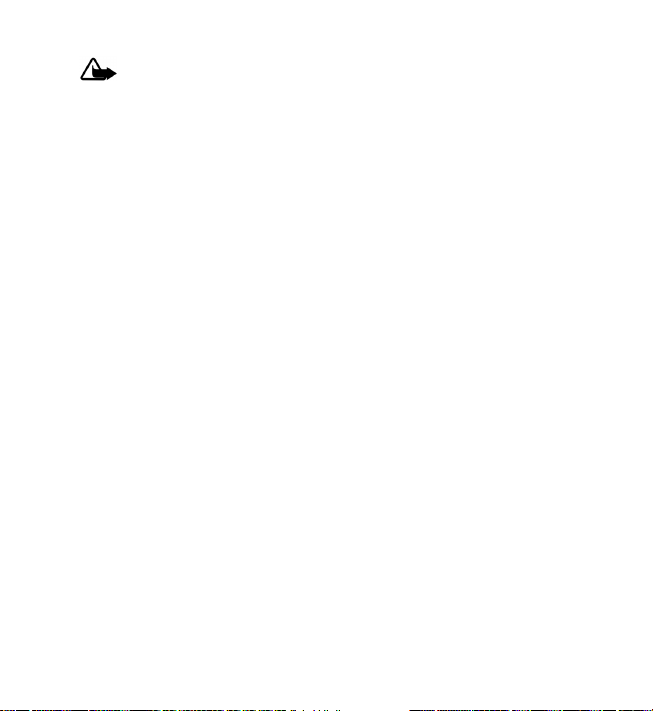
Para su seguridad
Advertencia: Para poder usar cualquiera de las funciones de este dispositivo,
con la excepción de la alarma, es preciso encender el dispositivo. No lo encienda
donde el uso de dispositivos móviles pueda causar interferencia o peligro.
■ Memoria compartida
Las siguientes funciones de este dispositivo pueden compartir memoria: contactos,
mensajes de texto, fotos, imágenes y tonos en la galería, notas de agenda, juegos y
aplicaciones. El uso de una o más de estas funciones puede reducir la memoria
disponible para el resto de las funciones que comparten memoria. Si su teléfono le
notifica que la memoria está llena cuando trata de usar una función de memoria
compartida, borre algunos de los datos o ingresos guardados en las funciones para
la memoria compartida antes de continuar. Algunas funciones, como las fotos,
imágenes y tonos en la galería, mensajes de texto y aplicaciones pueden tener una
cantidad de memoria asignada especialmente, además de la memoria compartida
con las otras funciones.
9

Bienvenido
Bienvenido
Felicitaciones por la compra de su teléfono móvil Nokia. Su teléfono le brinda muchas
funciones prácticas para el uso diario, como un altavoz, cámara, reproductor MP3,
grabador de video y más. Su teléfono también puede conectarse con una PC,
computadora personal u otro dispositivo usando un cable de datos USB, la tecnología
inalámbrica Bluetooth o infrarrojos.
Soluciones de acceso
Nokia tiene el cometido de hacer teléfonos móviles más manejables y amigables,
incluso para los usuarios con dificultades. Para obtener más información, consulte
el sitio Web www.nokiaaccessibility.com
(texto en inglés).
10

1. Su teléfono
■ Teclas y partes
Vista frontal
Auricular (1)
Pantalla (2)
Tecla de desplazamiento (3)
Tecla de selección derecha (4)
Tecla Encender/Apagar y Finalizar (5)
Teclado (6)
Conector Pop-Port™ (7)
Micrófono (8)
Puerto del cargador (9)
Tecla Llamar (10)
Tecla de selección izquierda (11)
Tecla de selección central (12)
Su teléfono
11
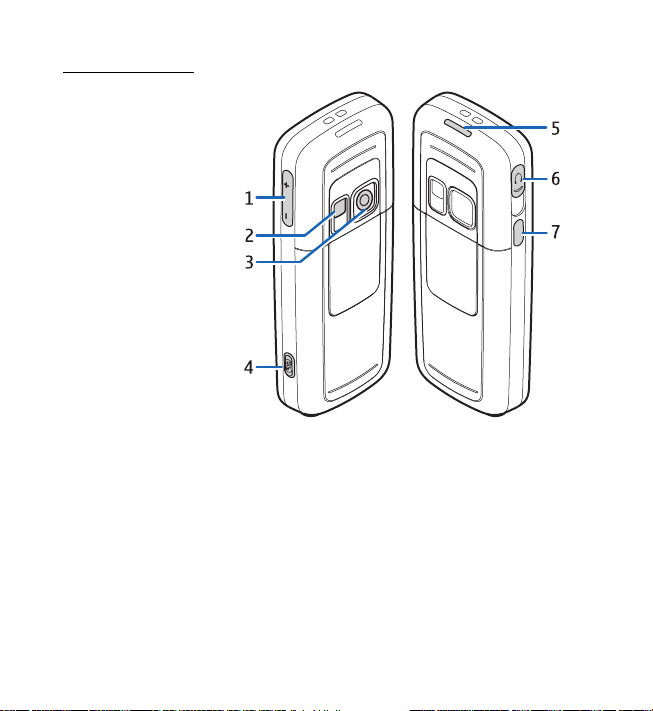
Su teléfono
Vistas laterales
Tecla de volumen (1)
Flash de la cámara y
espejo para autoretrato (2)
Lente de la cámara (3)
Tecla Cámara (4)
Altavoz (5)
Conector del auricular (6)
Infrarrojos (7)
12
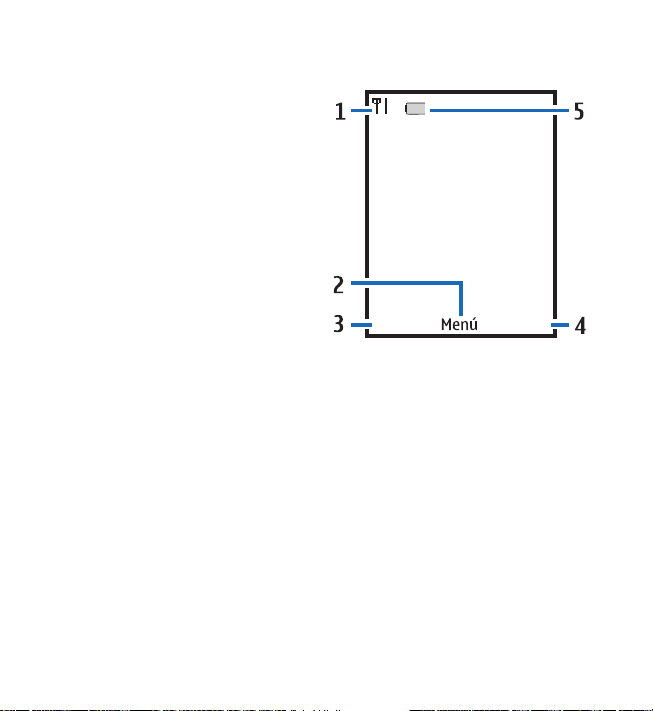
Su teléfono
■ Modo standby
Dependiendo de su proveedor de
servicios móviles y del número de
modelo de su teléfono, algunas o
todas las siguientes teclas de selección
pueden aparecer en el modo standby.
El modo standb y indica que su teléfono
está en estado de inactividad.
Intensidad de la señal (1): más barras
indican una señal de red más fuerte.
Menú (2): pulse la tecla de selección
central para seleccionar esta opción.
Ir a (3): pulse la tecla de selección
izquierda para seleccionar esta opción.
Nombres o menú del operador de red (4): pulse la tecla de selección derecha para
seleccionar esta opción.
Nivel de carga de la batería (5): una batería completa indica más carga.
Ir a Nombres
■ Teclas rápidas
Dependiendo de su proveedor de servicios móviles y del número de modelo de su
teléfono, algunos o todos los siguientes accesos directos de la tecla de desplazamiento
pueden estar disponibles en el modo standby.
En el modo standby, la tecla de desplazamiento de cuatro sentidos y la tecla de selección
central lo llevan rápidamente a los menús a los que accede con más frecuencia.
Tecla de desplazamiento superior: lo lleva a la cámara.
Tecla de desplazamiento derecha: para ver la agenda.
Tecla de desplazamiento inferior: lo lleva a la lista de contactos.
13
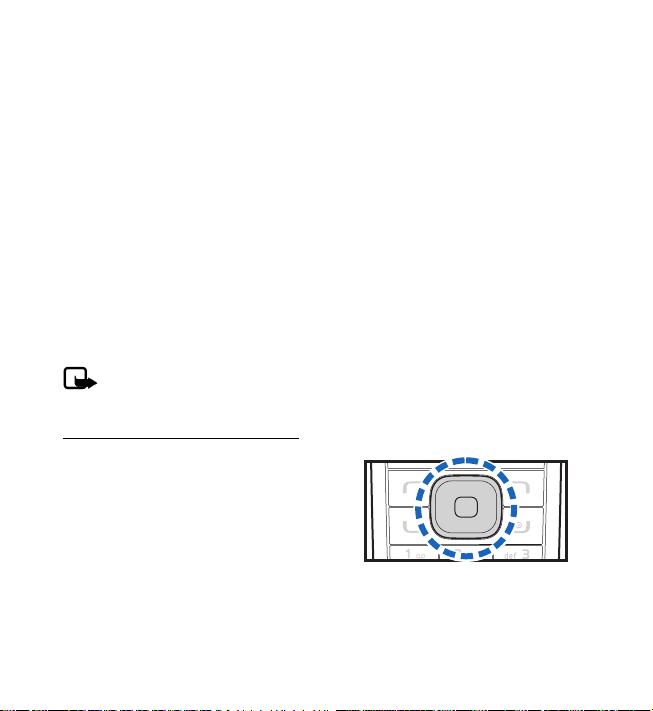
Su teléfono
Tecla de desplazamiento izquierda: para crear un mensaje de texto.
Tecla de selección central: para mostrar las aplicaciones disponibles o seleccionar
los menús y submenús resaltados.
■ Indicadores e iconos
Para ver todos los iconos en su teléfono, seleccione Menú > Configuraciones >
Detalles teléfono > Detalles de icono.
■ Menús del teléfono
Las funciones de su teléfono están agrupadas según la función y puede acceder a
ellas mediante los menús principales. Cada menú principal tiene submenús y listas
desde las cuales puede seleccionar o ver elementos y personalizar las funciones de
su teléfono. Puede acceder a estos menús y submenús usando el método de
desplazamiento o usando un acceso directo.
Nota: Algunas funciones pueden no estar disponibles, dependiendo de su red.
Para obtener más información, consulte a su proveedor de servicios móviles.
Método de desplazamiento
1. Para seleccionar Menú, use la tecla de
selección central. Use la tecla de
desplazamiento para desplazarse por el
menú principal.
En la parte lateral derecha de la pantalla,
aparece una barra con un segmento que
oscila hacia arriba o abajo a medida que
se desplaza por los menús. Esto provee una
representación visual de su posición actual en la estructura del menú.
14
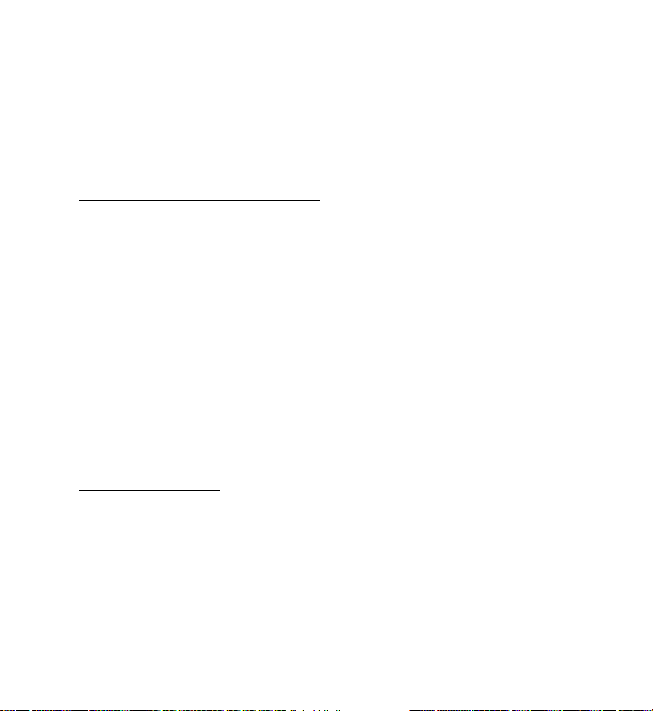
Su teléfono
2. Cuando llegue a un menú, para ingresar a los submenús, pulse Selec.
(la tecla de selección central).
Para volver al menú anterior, seleccione Atrás desde el nivel de submenú.
Para volver al modo standby desde cualquier menú o submenú, pulse la
tecla Finalizar.
Pantalla del menú principal
Puede controlar si el menú de su teléfono aparece como Lista, Cuadrícula o
Cuadrícula con etiq. En forma predeterminada, el menú principal aparece en el
formato Cuadrícula con etiq.
Seleccione Menú > Opciones > Vista menú principa l > Lista, Cuadrícula o Cuadrícula
con etiq.
Si su proveedor de servicios móviles admite esta función, también puede cambiar el
orden de los menús en su menú principal.
Seleccione Menú > Opciones > Organizar. Desplácese a un menú, seleccione Mover.
Use la tecla de desplazamiento para mover el menú a una nueva ubicación y
seleccione OK. Puede repetir este procedimiento para personalizar su menú principal.
Para guardar los cambios, seleccione Listo > Sí.
Textos de ayuda
Muchas de las funciones tienen descripciones breves (textos de ayuda) que puede
ver en la pantalla. Para ver estas descripciones, desplácese hasta una función y
espere unos quince segundos. Desplácese hacia abajo para ver toda la descripción o
seleccione Atrás para salir.
Para ver las descripciones, debe primero activar los textos de ayuda. Seleccione
Menú > Configuraciones > Teléfono > Activac. textos ayuda.
15
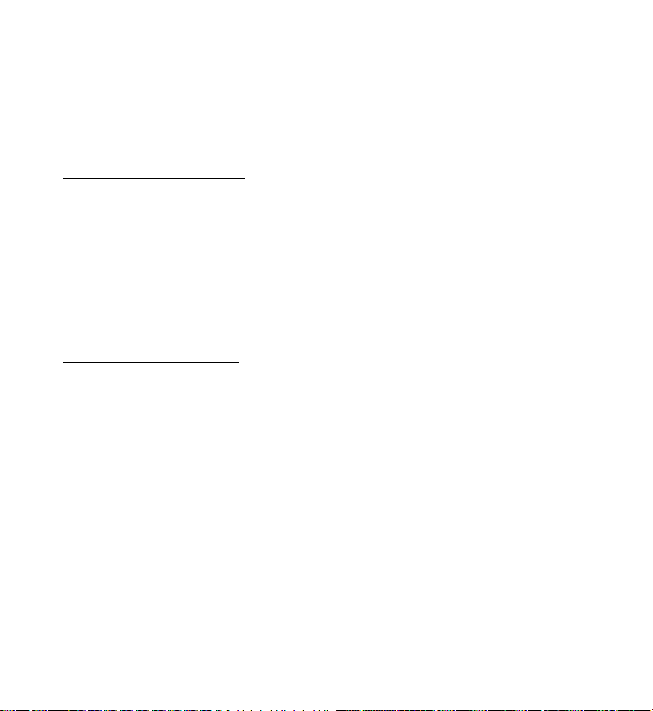
Su teléfono
■ Ir a
El menú Ir a le permite cambiar la función de la tecla de selección izquierda en su
teléfono de manera que pueda acceder rápidamente a las funciones que usa con
más frecuencia desde el menú Ir a en el modo standby.
Seleccionar opciones
1. Seleccione Ir a > Opciones > Seleccionar opciones y desplácese a las opciones
que desea agregar.
2. Seleccione Marcar para agregar una opción o Desmarc. para eliminar una opción.
3. Cuando termine de marcar o desmarcar las opciones deseadas, seleccione Listo,
para guardar los cambios, seleccione Sí.
4. Seleccione Ir a para mostrar una lista de las opciones que seleccionó en el paso 3.
Organizar funciones
Seleccione Ir a > Opciones > Organizar. Desplácese a una opción y seleccione Mover.
Desplácese para mover la opción a una nueva ubicación y seleccione OK. Puede repetir
este procedimiento para personalizar su menú Ir a.
Para guardar los cambios, seleccione Listo > Sí.
16
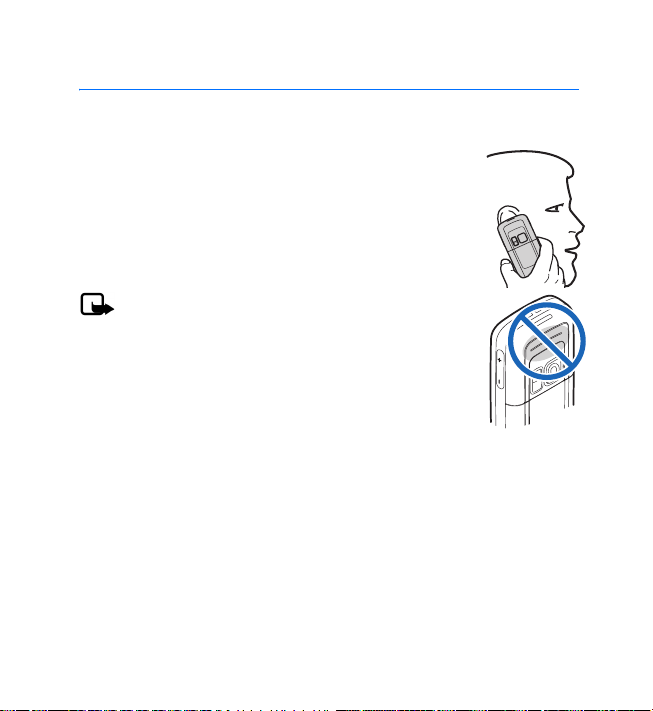
Programar su teléfono
2. Programar su teléfono
■ Antena
Su dispositivo tiene una antena interior. Sujete el dispositivo
como lo haría con cualquier otro teléfono, sobre el hombro y
con la antena hacia arriba.
Nota: Al igual que al usar otros dispositivos de
transmisión por radio, no toque la antena si no es
necesario mientras el dispositivo esté encendido. El
contacto del cuerpo con la antena afecta la calidad de la
llamada y puede hacer que el dispositivo funcione con una
potencia más alta de la necesaria. No tocar el área que
rodea la antena durante el uso del dispositivo optimiza el
rendimiento de la antena y la vida útil de la batería.
■ Batería
Siempre apague el dispositivo y desconecte el cargador antes de retirar la batería.
Evite tocar los componentes electrónicos mientras cambia las cubiertas. Utilice y
guarde siempre el dispositivo con las cubiertas colocadas.
El uso prolongado y continuo de su dispositivo podría incrementar la temperatura del
dispositivo. La temperatura incrementada es una función normal de este producto y
no representa peligro para usted o el dispositivo. Si la temperatura es incómoda, use
un auricular o permita que su dispositivo regrese a la temperatura ambiente antes de
su próxima llamada.
17
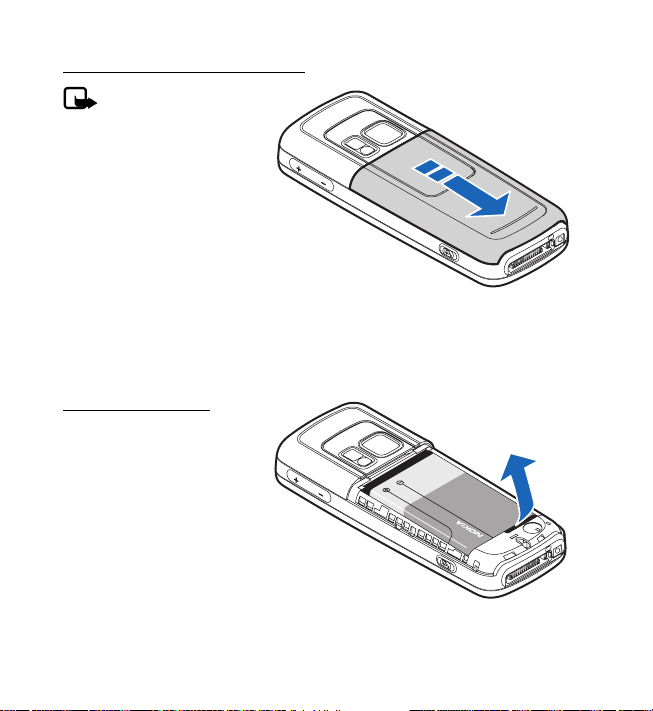
Programar su teléfono
Retirar la cubierta posterior
Nota: Siempre apague el
dispositivo y desconecte
el cargador y cualquier
otro dispositivo antes de
retirar la cubierta. Evite
tocar los componentes
electrónicos mientras
cambia la cubierta.
Utilice y guarde siempre
el dispositivo con la
cubierta colocada.
1. Con la parte posterior del teléfono hacia usted, mantenga presionada la
cubierta hacia abajo.
2. Deslice la cubierta posterior hacia la base del teléfono, levántela y retírela.
Retirar la batería
Tras retirar la cubierta posterior,
coloque su dedo en la ranura de
agarre y levante la batería de
su compartimento.
Siempre apague el dispositivo y
desconecte el cargador antes
de extraer la batería.
18

Programar su teléfono
Tarjeta MicroSD
Su teléfono tiene una ranura
para tarjeta microSD debajo de
l a b at er ía . P ar a i ns er ta r l a t ar je ta
microSD, efectúe los
siguientes pasos.
Mantenga todas las tarjetas
microSD fuera del alcance de
los niños.
1. Retire la batería. Deslice la
cubierta de la ranura microSD
hacia la base del teléfono (1),
y levante la cubierta de la
ranura microSD (2).
2. Inserte la tarjeta firmemente
como se muestra en el gráfico
(3) y cierre la cubierta de la
ranura microSD (4).
3. Deslice la cubierta de la
ranura microSD hacia la parte
superior del teléfono (5) y
vuelva a colocar la batería y
la cubierta posterior.
Nota: Use sólo tarjetas
microSD aprobadas por Nokia para su uso con este dispositivo. Nokia
utiliza los estándares aprobados por la industria para tarjetas de memoria,
pero no todas las marcas funcionan correctamente o son compatibles en
su totalidad con este dispositivo.
19
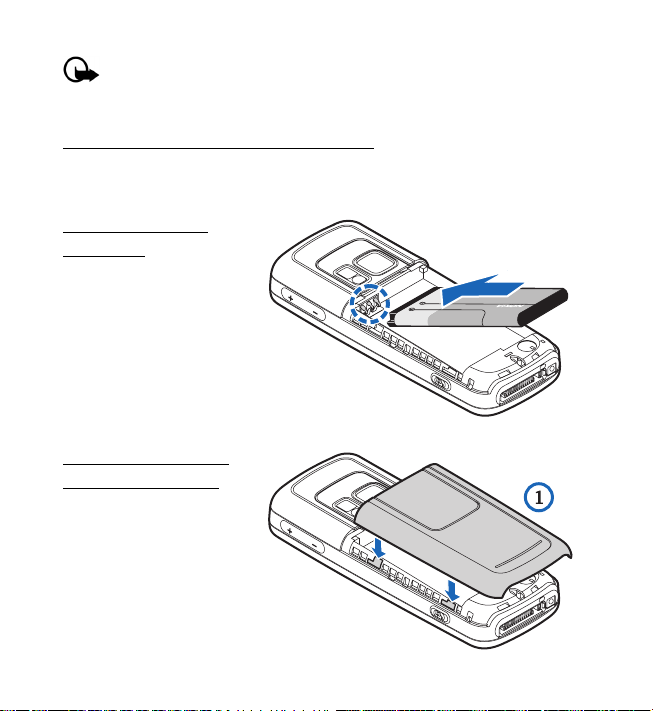
Programar su teléfono
Importante: No retire la tarjeta de memoria mientras lee o escribe en la
tarjeta. Retirar la tarjeta puede ocasionar que los datos en la tarjeta o en el
teléfono se dañen.
Ranura de tarjeta UIM (CDMA SIM)
Su teléfono tiene incorporada una ranura de tarjeta UIM. Sin embargo, la tarjeta UIM
no funciona con este modelo de teléfono. Deje vacía la ranura de la tarjeta UIM.
Volver a colocar
la batería
1. Inserte la batería,
colocando el extremo
con los contactos dorados
primero, en la ranura para
la batería.
2. Empuje el otro extremo de
la batería hasta que encaje
en su sitio.
Volver a colocar la
cubierta posterior
1. Fije la cubierta posterior en
el teléfono con las
lengüetas de la cubierta
alineadas con las ranuras
del teléfono.
20
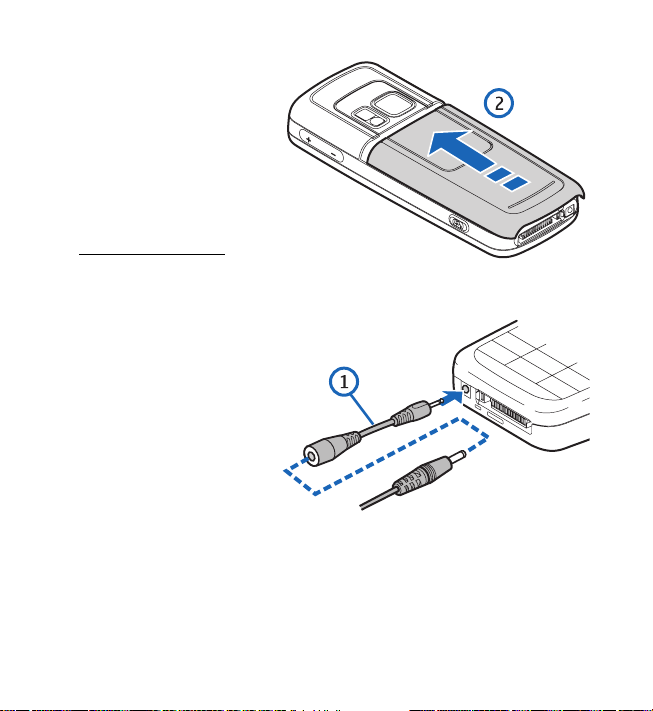
Programar su teléfono
2. Presione el botón de
seguridad de la cubierta
posterior hacia abajo y
deslice la cubierta hacia la
parte superior del teléfono.
3. Asegúrese de que la
cubierta posterior haya
encajado en su sitio.
Cargar la batería
1. Enchufe el transformador
del cargador en un tomacorriente estándar de pared.
2. Conecte el cargador
al teléfono.
De ser necesario, puede
usar un cable para
adaptador CA-44 (1)
para conectar un
cargador y el teléfono.
Tras unos segundos, el
indicador de la batería en
la pantalla comienza a
oscilar. Si la batería está
completamente descargada, podrían pasar unos pocos minutos antes de que el
indicador de carga aparezca en la pantalla o antes de poder realizar alguna llam ada.
21
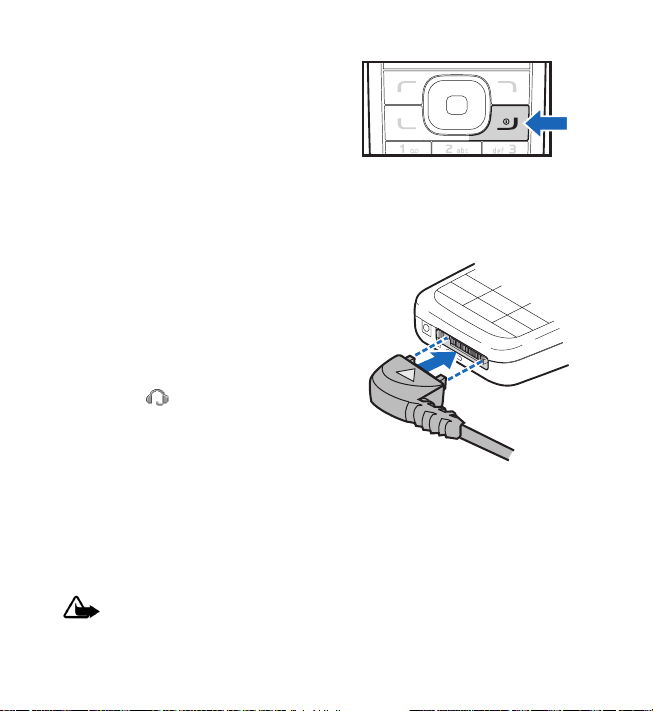
Programar su teléfono
■ Apagar o encender
su teléfono
1. Para encender o apagar su teléfono,
mantenga pulsada la tecla Finalizar
por tres segundos.
2. Ingrese el código de bloqueo,
si es necesario, y seleccione OK.
■ Conectar el auricular
Es posible que el paquete de ventas incluya un
auricular compatible con su teléfono, como el
HS-5, o puede adquirir uno por separado como
accesorio. Consulte "Accesorios", pág. 93.
1. Enchufe el conector del auricular al
conector Pop-Port™ en la base de su
teléfono. aparece en la pantalla.
2. Coloque el auricular en el oído.
Con el auricular conectado, puede realizar,
contestar y finalizar llamadas como de costumbre.
Use el teclado para ingresar números. Pulse la tecla Llamar para realizar una llamada.
Pulse la tecla Finalizar para finalizar una llamada.
También puede conectar un auricular compatible, como el auricular universal HS-9,
en el conector de auricular para clavija de 2,5 mm en la base del teléfono para activar
el uso manos libres. Consulte "Accesorios", pág. 93.
Advertencia: Si utiliza el auricular, la capacidad para oír sonidos procedentes
del exterior puede verse afectada. No utilice el auricular cuando pueda
poner en peligro su seguridad.
22
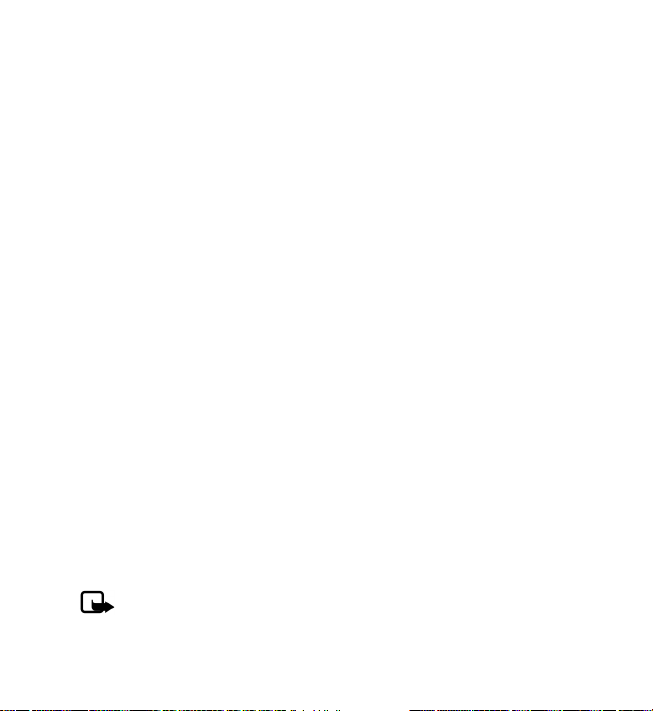
Programar su teléfono
■ Realizar llamadas
1. Ingrese el número telefónico, incluyendo el código de área.
Para las llamadas internacionales, pulse la tecla * dos veces para el prefijo
internacional (el carácter + reemplaza el código de acceso internacional) y luego
ingrese el código del país, el código de área sin anteponer el 0, si es necesario, y
el número telefónico.
2. Para llamar al número, pulse la tecla Llamar.
3. Para finalizar la llamada o para cancelar el intento de llamada, pulse la
tecla Finalizar.
Para realizar una llamada usando nombres, busque un nombre o número telefónico
en Contactos. Pulse la tecla Llamar para llamar al número.
Para acceder a la lista de hasta los veinte números a los que llamó recientemente o
que intentó llamar, pulse la tecla Llamar una vez en el modo standby. Para llamar al
número, seleccione un número o nombre y pulse la tecla Llamar.
■ Contestar o rechazar una llamada
Para contestar una llamada entrante, pulse la tecla Llamar. Para finalizar la llamada,
pulse la tecla Finalizar.
Para rechazar una llamada entrante, pulse la tecla Finalizar.
Para silenciar el tono de timbre, pulse la tecla de volumen o seleccione Silencio.
Para ajustar el volumen del auricular, pulse la tecla de volumen localizada en la
parte lateral derecha de su teléfono. Consulte "Vistas laterales", pág. 12. Un gráfico
de barras aparece para indicar el nivel del volumen.
Nota: Si la función Desviar si ocupado está activada para desviar las llamadas
(por ejemplo, a su buzón de voz) rechazar una llamada entrante también
desvía la llamada.
23
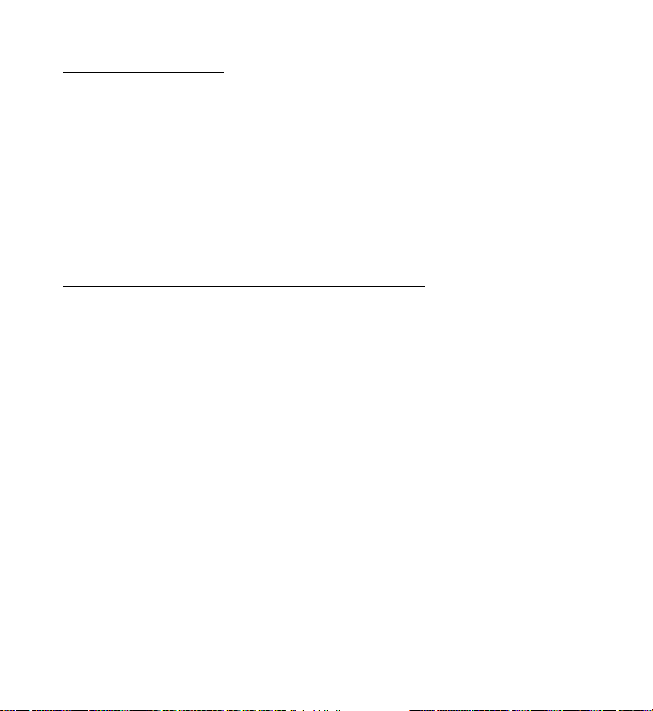
Programar su teléfono
Llamada en espera
Si su proveedor de servicios móviles admite esta función, llamada en espera le avisa de
una llamada entrante, incluso durante una llamada activa. Puede aceptar, rechazar o
ignorar la llamada entrante.
1. Seleccione Menú > Configuraciones > Servicios de red > Llamada en espera >
Activar o Cancelar.
2. Durante una llamada, seleccione Contestar o pulse la tecla Llamar o tecla de
voz para contestar la llamada en espera. La primera llamada queda retenida.
3. Pulse la tecla Finalizar para terminar la llamada activa.
Silenciar el teléfono durante una llamada
Para silenciar su teléfono durante una llamada, seleccione Desactiv., para activar el
sonido del teléfono, seleccione Activar.
■ Opciones durante una llamada
Muchas de las opciones que puede usar durante una llamada son servicios de red.
Consulte a su proveedor de servicios móviles para obtener más información.
Durante una llamada, seleccione Opciones y alguna de las siguientes opciones:
Altavoz o Tel éfono: para activar o desactivar el altavoz mientras está en una llamada.
Agreg. nueva llam.: para iniciar una llamada de multiconferencia.
Consulte"Realizar una llamada de multiconferencia", pág. 25.
Guardar: para guardar un número que ingresó durante una llamada.
Agregar a contacto: para agregar un número que ingresó durante una llamada a un
contacto de su lista.
Finalizar llamadas: para desconectarse de todas las llamadas activas.
Enviar DT MF: para ingresar los números y seleccionar DTMF para enviar los números
como tonos.
24
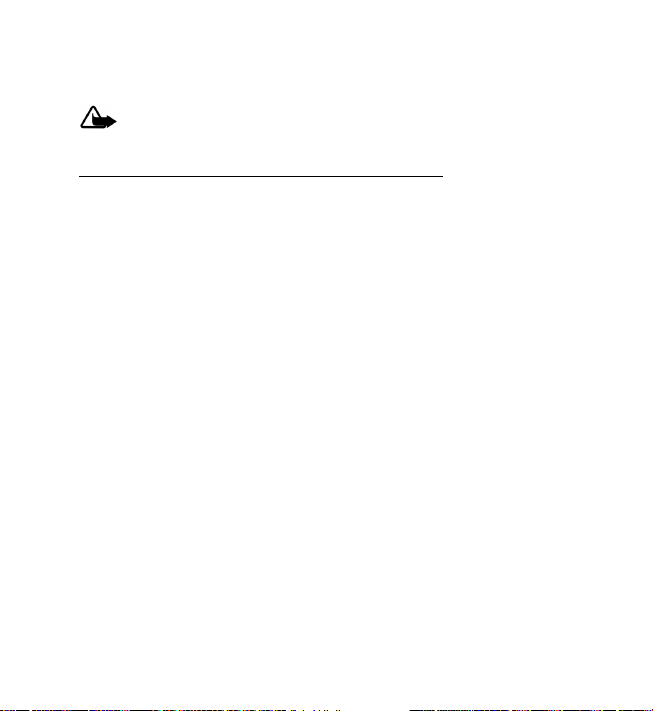
Programar su teléfono
Contactos: para ver la lista de contactos.
Menú: para ver el menú del teléfono.
Advertencia: No sostenga el dispositivo cerca del oído cuando esté
utilizando el altavoz, ya que el volumen puede resultar muy alto.
Realizar una llamada de multiconferencia
La función de llamadas de multiconferencia es un servicio de red que le permite
tomar parte en una llamada de multiconferencia con otros dos participantes.
1. Llame al primer participante.
2. Con el primer participante en línea, seleccione Opciones > Agreg. nueva llam.
3. Ingrese el número telefónico del segundo participante o para recuperar un
número de sus contactos, seleccione Buscar y el contacto al que desea llamar.
4. Pulse la tecla Llamar. La primera llamada queda retenida.
5. Cuando el segundo participante conteste, pulse la tecla Llamar para conectar
las llamadas.
6. Para finalizar la llamada de multiconferencia, pulse la tecla Finalizar.
■ Bloquear el teclado (Bloqueo de teclas)
Para evitar la pulsación accidental de teclas, seleccione Menú y pulse la tecla *
dentro de 3,5 segundos para bloquear el teclado.
Para desbloquear el teclado, seleccione Desbloq. y pulse la tecla *. Si la función de
bloqueo está activada, ingrese el código de seguridad si el teléfono lo solicita.
Para contestar una llamada cuando la función de bloqueo está activada, pulse la
tecla Llamar. Cuando finaliza o rechaza la llamada, el teclado se vuelve a
bloquear automáticamente.
Cuando el bloqueo de teclas está activado, es posible realizar llamadas al número
oficial de emergencia programado en su dispositivo.
25

Ingreso de texto
3. Ingreso de texto
Puede usar dos métodos para ingresar texto y números: el modo estándar y modo
de texto predictivo. Seleccione Borrar para retroceder el cursor y borrar un carácter.
Mantenga pulsada Borrar para retroceder continuamente y borrar los caracteres.
■ Modo estándar
El método estándar es la única forma de ingresar texto en la lista de contactos y
para renombrar grupos de llamantes.
Texto (Abc)
• Pulse una tecla una vez para insertar la primera letra en la tecla, dos veces para
la segunda letra, etc. Al hacer una pausa, se acepta la última letra en la pantalla y
su dispositivo espera el próximo ingreso.
•Pulse la tecla 0 para ingresar un espacio, de tal modo que se acepta una
palabra completa.
•Pulse la tecla 1 para insertar un punto en su mensaje.
•Pulse la tecla * para mostrar una lista completa de los caracteres especiales.
• Mantenga pulsada la tecla # para acceder a Configuraciones de editor (Modo
numérico, Predicción activada o Predicción desactiv., Idioma escritura).
Números (123)
Para alternar al modo 123 del modo Abc, mantenga pulsada # en cualquier pantalla
para la entrada de mensajes para acceder a Configuraciones de editor. Seleccione
Modo numérico y el dispositivo regresa a la pantalla para la entrada de mensajes y
alterna el icono ABC, en la esquina superior izquierda de la pantalla, al icono 123
(o vice versa).
26

Ingreso de texto
Signos de puntuación y caracteres especiales
Mientras está en cualquier pantalla de entrada de texto, pulse la tecla * para
mostrar caracteres especiales (mantenga pulsada la tecla * si el ingreso de texto
predictivo está activado). Pulse nuevamente la tecla * para recorrer por todos los
caracteres especiales. Desplácese para navegar por la lista de caracteres especi ales.
Con un carácter resaltado, seleccione Usar para insertar el carácter en su mensaje.
■ Ingreso de texto predictivo
Más rápido que el método estándar, el ingreso de texto predictivo le permite escribir
mensajes rápidamente usando su teclado con el diccionario incorporado. En el modo
de texto predictivo, su teléfono predice las palabra a medida que las ingresa.
Activar o desactivar
1. En cualquier pantalla para la entrada de texto, seleccione Opciones > Predicción
activada para activar o Predicción desactiv. para desactivar el ingreso predictivo.
2. Si está activando el ingreso de texto predictivo, seleccione el idioma.
Ingreso de texto
El siguiente gráfico muestra la manera de ingresar la palabra Nokia con el texto
predictivo. Con el diccionario español seleccionado, pulse las siguientes teclas
numéricas una sola vez (6, 6, 5, 4, 2). La pantalla muestra Nokia mediante la
predicción de la letra y la palabra, tomando como base los ingresos del teclado:
6 6 5 4 2
•Pulse la tecla 0 para ingresar un espacio y comenzar a escribir la siguiente palabra.
27

Ingreso de texto
• Si la palabra es incorrecta, pulse la tecla * para ver otras coincidencias. Para
regresar a la palabra previa en la lista de coincidencias, seleccione Anterior
• Si ? aparece después de la palabra, seleccione Deletrear para agregarla
al diccionario.
•Pulse la tecla 1 para insertar un punto en su mensaje.
• Mantenga pulsada la tecla * para mostrar los caracteres especiales.
Pulse nuevamente la tecla * para recorrer por todos los caracteres especiales.
■ Alternar entre mayúsculas/minúsculas y modo
Pulse # para alternar entre mayúsculas, minúsculas y el modo de texto de oración.
A medida que pulsa #, los siguientes iconos (no sus descripciones) aparecen en la
parte superior izquierda de la pantalla:
Mayúsculas: el modo estándar está activado.
Minúsculas: el modo estándar está activado.
Modalidad oración: el modo estándar está activado. Esta opción sólo
está disponible al comienzo de una oración.
Nota: Puede pulsar la tecla # dentro de dos segundos para alternar entre el
modo de texto estándar y predictivo.
Mayúsculas: el texto predictivo está activado.
Minúsculas: el texto predictivo está activado.
Modalidad oración: el texto predictivo está activado. Esta opción sólo
está disponible al comienzo de una oración.
28
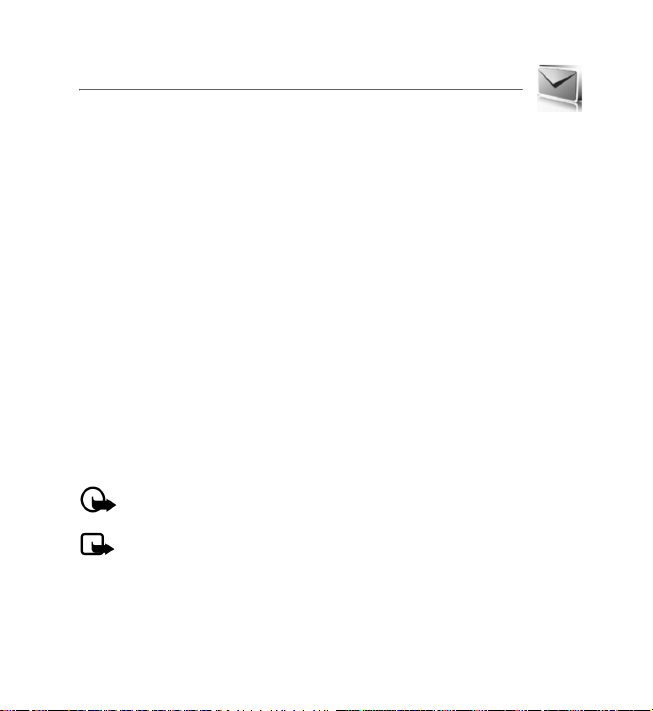
Mensajes
4. Mensajes
Si se ha suscrito a un servicio de red de mensajes, puede enviar y recibir mensajes a
teléfonos compatibles que también estén suscritos a un servicio de mensajes. También
puede enviar y recibir mensajes multimedia y de e-mail si su operador de red lo
admite. Puede crear listas de distribución que contengan números telefónicos y
nombres de su lista de contactos. Consulte "Crear listas de distribución", pág. 30.
Su dispositivo puede enviar mensajes de texto que exceden el límite de caracteres
para un solo mensaje. Los mensajes más largos son enviados como una serie de dos
o más mensajes. Es posible que su proveedor de servicios le cobre los cargos
correspondientes. Los caracteres que llevan tilde u otros signos y los caracteres de
otros idiomas, como el chino, usan más espacio, de tal manera que se limita la
cantidad de caracteres que se puede enviar en un solo mensaje.
Al crear mensajes de texto o multimedia, verifique la cantidad de caracteres permitida
la cual aparece en la esquina superior derecha del mensaje. El uso de caracteres
especiales (unicode) ocupa más espacio. Al usar caracteres especiales en su mensaje
es posible que el indicador no muestre correctamente la longitud del mensaje. Antes
de enviar el mensaje, el teléfono indica si el me nsaje e xcede la longitud m áxima
permitida para un mensaje.
Importante: Tenga precaución al abrir los mensajes. Los mensajes pueden
contener virus o dañar el dispositivo o la PC.
Nota: Al enviar mensajes, su dispositivo puede mostrar Mensaje enviado
como indicación de que su dispositivo ha enviado el mensaje al número del
centro de mensajes en él programado. No significa que el destinatario lo
haya recibido. Para obtener información más detallada acerca de los
servicios de mensajería, consulte a su operador de red.
29

Mensajes
■ Crear listas de distribución
Listas distribución le permite enviar mensajes de texto a un grupo de
personas designado.
1. Seleccione Menú > Mensajería > Listas distribuc. > Nva. lista.
Si crea una segunda lista de distribución, seleccione Menú > Mensajería >
Listas distribuc. > Opciones > Crear nueva lista.
2. Ingrese un nombre para la lista y seleccione OK.
3. Para agregar un contacto a esta lista, seleccione Agr. nvo. y agregue los
contactos uno a uno.
Una lista de distribución sólo contiene los números telefónicos de los destinatarios.
Agregar o eliminar contactos
Para agregar contactos, seleccione Menú > Mensajería > Listas distribuc. > la lista >
Agr. nv o. Agregue los contactos uno a uno.
Para eliminar todos los contactos de la lista, seleccione Menú > Mensajería >
Listas distribuc. > la lista > Opciones > Borrar lista.
Administrar las listas de distribución
1. Seleccione Menú > Mensajería > Listas distribuc.
2. Las listas que haya creado aparecen en la pantalla. Desplácese a la lista que
desea modificar, seleccione Opciones y alguna de las siguientes opciones:
Crear nueva lista: para crear una nueva lista de distribución.
Renombrar lista: para renombrar la lista de distribución.
Borrar lista: para borrar todos los contactos actuales de la lista de distribución.
Eliminar lista: para eliminar la lista de distribución.
30

Mensajes
■ Mensajes de texto
Escribir y enviar
1. Seleccione Menú > Mensajería > Mensajes texto > Crear m ensaje.
2. Escriba un mensaje usando el teclado.
Dependiendo el servicio de mensajería activado, algunas o todas las opciones
siguientes están disponibles al escribir su mensaje:
Opciones de envío > Marcar o Desmarc. > Urgente, Aviso de envío, Núm.
devolución: o Firma. Seleccione Opciones de envío para un solo mensaje.
Consulte "Opciones de envío", pág. 36.
Borrar todo: para borrar todo el texto del editor de mensaje.
Insertar contacto: para insertar en su mensaje un nombre que obtuvo de la lista
de contactos.
Insertar número: para insertar o buscar un número telefónico en la lista
de contactos.
Guardar: seleccione Borradores para guardar el mensaje en la carpeta para
borradores o Plantillas para guardar el mensaje como una de sus plantillas
predefinidas en la carpeta de plantillas.
Salir del editor: para salir del editor de mensaje.
Usar plantilla: para insertar una plantilla predefinida en su mensaje.
Insertar emoticón: para insertar un emoticón en su mensaje.
Insertar palabra o Editar palabra: para ingresar o editar el texto de una nueva
palabra que posiblemente no aparezca en el diccionario de texto predictivo
(solamente está disponible cuando el texto predictivo está activado).
Insertar símbolo: para insertar un carácter especial en su mensaje (solamente
está disponible cuando el texto predictivo está activado).
Idioma escritura: para seleccionar el idioma que desea utilizar.
31

Mensajes
Predicción activada o Predicción desactiv.: para activar o desactivar el ingreso
de texto predictivo.
Coincidencias: para ver coincidencias en el diccionario para la palabra que
desea usar (solamente está disponible cuando el texto predictivo está activado
y cuando la misma secuencia de tecleos puede generar palabras múltiples).
3. Para enviar el mensaje, seleccione Enviar a > Últimos usados, Enviar a número,
Enviar a lista distrib. (si se ha creado una lista de distribución) o Varias copias.
4. Ingrese el número telefónico o dirección de e-mail del destinatario o seleccione
Buscar para recuperar un número o dirección de e-mail de su lista de contactos
y seleccione OK.
Leer un mensaje
Al recibir un mensaje, aparecen una notificación y .
1. Seleccione Mostrar para leer el mensaje o Salir para ignorar la notificación y
leer el mensaje en su buzón de entrada en otro momento. Consulte "Ver
mensajes guardados", pág. 34.
2. Si es necesario, desplácese hacia arriba o abajo para ver todo el mensaje.
Opciones
Al leer un mensaje de texto, seleccione Opciones para acceder a algunas o todas las
siguientes opciones:
Eliminar: para eliminar el mensaje.
Usar información: para usar o guardar el número, dirección de e-mail o dirección Web.
Mover: para guardar el mensaje en Archivos, Plantillas o en una carpeta que haya creado.
Desviar: para volver a enviar el mensaje a otro número telefónico o dirección de e-mail.
Bloquear o Desbloquear: para bloquear o desbloquear el mensaje.
Renombrar: para editar el título del mensaje.
32

Mensajes
Contestar el mensaje
1. Seleccione Menú > Mensajería > Mensajes texto > Buzón de entrada y el
mensaje deseado o cuando recibe un mensaje, seleccione Mostrar.
2. Seleccione Respond. > Pantalla vacía, Texto original, Plantilla o una de las
respuestas predefinidas, luego escriba su respuesta usando el teclado.
3. Tras escribir la respuesta, seleccione Enviar. El número telefónico o e-mail del
remitente se usa por configuración predeterminada.
Plantillas
Las plantillas son mensajes cortos y preconfigurados que puede recuperar e
insertar, cuando le falta tiempo, en los nuevos mensajes de texto.
1. Seleccione Menú > Mensajería > Mensajes texto > Crear mensaje > Opciones >
Usar plantilla.
2. Seleccione la plantilla que desea.
3. Seleccione Enviar a >Últimos usados, Enviar a número, Enviar a e-mail, Varias
copias o Enviar a lista distrib. (si ha creado una lista de distribución).
4. Ingrese el número telefónico o dirección de e-mail del destinatario o seleccione
Buscar para recuperar un número o dirección de e-mail de su lista de contactos,
seleccione Enviar.
Carpetas para los mensajes de texto
Guardar mensajes
Puede guardar los borradores de mensajes o mensajes recibidos en una carpeta
existente o en una carpeta que haya creado.
1. Abra el mensaje recibido o escriba un nuevo mensaje y seleccione Opciones.
33

Mensajes
2. Para guardar un mensaje recibido, seleccione Mover > Archivos, Plantillas o
una carpeta que haya creado.
Para guardar el borrador de un mensaje que haya creado, seleccione Guardar >
Borradores o Plantillas.
Ver mensajes guardados
1. Seleccione Menú > Mensajería > Mensajes texto.
2. Seleccione la carpeta que contenga el mensaje que desea ver:
Buzón de entrada: guardar automáticamente cualquier mensaje entrante
Buzón de salida: guardar los mensajes que no han sido enviados
Elementos enviados: guardar los mensajes enviados
Borradores: guardar los mensajes creados como borradores
Archivos: guardar mensajes que ha decidido archivar, inclusive los que no ha leído
Plantillas: guardar las imágenes y plantillas preconfiguradas. Puede editar o
personalizar las plantillas preconfiguradas.
Mis carpetas: le permite organizar sus mensajes mediante la creación de
carpetas personalizadas y guardar algunos de sus mensajes en estas carpetas.
Seleccione Opciones > Agregar carpeta, Renombrar carpeta o Eliminar carpeta
para agregar una carpeta personalizada o renombrar o eliminar una carpeta
que haya creado.
Solamente puede eliminar las carpetas creadas en mis carpetas; las carpetas de
buzón de entrada, elementos enviados, archivo y plantillas están protegidas.
Al eliminar una carpeta, también borrará los mensajes en la carpeta.
3. Cuando se abre la carpeta, seleccione el mensaje que desea ver.
34

Mensajes
Eliminar mensajes
Si la memoria de mensajes está llena y tiene más mensajes esperando en la red, No hay
espacio para mensajes nuevos aparece en el modo standby. Puede hacer lo siguiente:
• Leer algunos de los mensajes no leídos y luego eliminarlos uno a uno.
• Eliminar mensajes en algunas de sus carpetas.
Eliminar un solo mensaje
1. Seleccione Menú > Mensajería > Mensajes texto.
2. Seleccione la carpeta que contenga el mensaje que desea borrar.
3. Resalte el mensaje que desea eliminar.
4. Seleccione Opciones > Eliminar.
5. Seleccione Sí para eliminar el mensaje o No para salir.
Eliminar todos los mensajes en una carpeta
1. Seleccione Menú > Mensajería > Mensajes texto > Eliminar mensajes.
2. Seleccione los mensajes que desea eliminar:
Todos: para eliminar todos los mensajes en todas las carpetas.
Todos los leídos: para eliminar los mensajes leídos en todas las carpetas.
Todos no leídos: para eliminar los mensajes no leídos en todas las carpetas.
3. Seleccione y marque las carpetas que contienen los mensajes que desea eliminar:
Buzón entrada: para eliminar todos los mensajes en la carpeta buzón de entrada.
Elementos enviados: para eliminar todos los mensajes en la carpeta
elementos enviados.
Buzón de salida: para eliminar todos los mensajes de la carpeta buzón de salida.
Borradores: para eliminar todos los mensajes de la carpeta borradores.
35

Mensajes
Archivos: para eliminar todos los mensajes de la carpeta archivos.
Carpetas definidas por el usuario: para eliminar todos los mensajes de las
carpetas creadas por el usuario.
4. Seleccione Listo > Sí para vaciar la carpeta marcada.
Opciones de envío
Para cambiar las opciones de envío para todos los mensajes de texto, seleccione
Menú > Mensajería > Mensajes texto > Config. mensajes > Opciones de envío y la
configuración que desea cambiar:
Prioridad > Normal o Urgente: para configurar la prioridad de un mensaje.
Informes de entrega > Activar o Desactivar: para que reciba una nota confirmando
la entrega del mensaje.
Enviar Nº devolución: para enviar un número de devolución de llamada al
destinatario. Seleccione Desactivar o ingrese el número telefónico deseado para
enviarlo al destinatario como número de devolución de llamada y seleccione OK.
Firma: seleccione Activar para crear una firma para enviarla con los mensajes de
texto o Desactivar para desactivar esta función.
Para cambiar las opciones de envío para un mensaje, seleccione Menú >
Mensajería > Mensajes texto > Crear mensaje > Opciones > Opciones de envío,
marque o desmarque la configuración que desea cambiar:
Urgente: para configurar la prioridad del mensaje como urgente.
Aviso de envío: para que reciba una nota para confirmar la entrega del mensaje.
Núm. devolución: ingrese el número telefónico deseado para enviarlo al
destinatario como número de devolución de llamada y seleccione OK.
Firma: para crear un firma y enviarla con el mensaje de texto.
36

Mensajes
Otras configuraciones
Seleccione Menú > Mensajería > Mensajes texto > Config. mensajes > Otras
configurac. y la configuración que desea cambiar:
Tamaño letra mens. > Letra pequeña, Letra normal o Letra grande.
Sobrescribir mensaje > Sólo Elem. enviados, Sólo Buzón entrada, Elem. env. y Buz.
entr. o Desactivar.
Nota: Cuando la memoria para mensajes está llena, su teléfono no puede
enviar ni recibir nuevos mensajes. Para liberar espacio en la memoria,
puede seleccionar Sobrescribir mensaje para que su teléfono reemplace
automáticamente los mensajes que llevan más tiempo en las carpetas
buzón de entrada y buzón de salida con los nuevos mensajes.
Guard. mens. enviad. > Guardar siempre, Siempre indicar o Desactivar.
Mens. cola si no dig. > Activar, Con confirmación o Desactivar: los mensajes se
guardan en el buzón de salida hasta que se puedan enviar con el servicio digital.
■ Mensajes multimedia
Mensajería multimedia es un servicio de red. Consulte "Servicios de red", pág. 8,
para obtener más información. Si su proveedor de servicios móviles admite esta
función, podrá enviar y recibir mensajes multimedia a teléfonos compatibles que
también estén suscritos al servicio.
Un mensaje multimedia puede contener texto, sonido, una imagen o un video.
Su telé fono admit e mensa jes multimedia de h asta 300 KB. Si se excede el ta maño
máximo, es posible que su teléfono no pueda recibir el mensaje.
Dependiendo de su red, puede recibir un mensaje que incluye una dirección de
Internet a la cual puede ir para ver el mensaje multimedia. Las fotos se escalan para
que se ajusten a la pantalla del teléfono. Su teléfono tiene un visor de mensaje
37

Mensajes
multimedia para reproducir mensajes y un buzón de entrada multimedia para
almacenar los mensajes guardados. Cuando guarde el mensaje multimedia, puede
usar la imagen como protector de pantalla o el sonido como un tono de timbre.
Sólo los dispositivos con funciones compatibles pueden recibir y mostrar mensajes
multimedia. La apariencia de un mensaje multimedia puede variar según el dispositivo
receptor. La red móvil puede limitar el tamaño de los mensajes multimedia. Si la
imagen insertada excede este límite, el dispositivo puede reducir el tamaño para
poder enviarla mediante mensajería multimedia.
Las protecciones de copyright pueden impedir la copia, modificación, transferencia
o desvío de imágenes, tonos de timbre y otro contenido.
La mensajería multimedia admite los siguientes formatos:
• Imagen: JPEG, GIF, GIF animado, BMP y PNG
• Sonido: MP3, eAAC+, SP-MIDI, audio AMR, QCELP y tonos de timbre monofónicos
• Video: clips en formato 3g2 o 3gp en tamaño de imagen QCIF
No puede recibir mensajes multimedia si tiene una llamada en curso, juegos u otras
aplicaciones funcionando o una sesión de explorador activa. Dado a que la entrega
de mensajes multimedia puede no lograrse por diferentes razones, no dependa
solamente en éstos para las comunicaciones importantes.
Carpetas para mensajes multimedia y opciones
Seleccione Menú > Mensajería > Mensajes MMS y alguna de las siguientes opciones:
Crear mensaje: para crear y enviar mensajes multimedia.
Buzón de entrada: para verificar los mensajes multimedia recibidos. Los mensajes
multimedia se guardan automáticamente en el Buzón de entrada al recibirlos.
Recibirá una notificación cuando reciba un mensaje en su Buzón de entrada.
38

Mensajes
Buzón de salida: para verificar los mensajes multimedia salientes. Los mensajes
multimedia se guardan automáticamente en el Buzón de salida al enviarlos. Si su
servicio se interrumpe durante el envío, los mensajes se guardan en el Buzón de
salida hasta que se haga otro intento de entrega.
Elementos enviados: los mensajes multimedia enviados se guardan en
Elementos enviados.
Elementos guardados: para guardar los mensajes multimedia en Elementos
guardados para usarlos en otro momento.
Eliminar mensajes: para eliminar los mensajes multimedia de Buzón de entrada,
Buzón de salida, Elementos enviados o Elementos guardados.
Config. de me nsajes: para cambiar las configuraciones para los mensajes multimedia.
Escribir y enviar mensajes multimedia
1. Seleccione Menú > Mensajería > Mensajes MMS > Crear mensaje.
2. Escriba el mensaje usando el teclado. Consulte "Seleccionar una opción de
mensajes multimedia", pág. 41 para obtener más información sobre las
opciones de escritura.
3. Seleccione Enviar a > Últimos usados, A número teléfono, A dirección e-mail, A
varios, Álbum o Listas de distribución.
4. Seleccione un número o lista de distribución e ingrese el número telefónico o
dirección de e-mail del destinatario o seleccione Buscar para recuperar un
número o dirección de e-mail de su lista de contactos.
5. Seleccione Enviar.
El mensaje multimedia se traslada a la carpeta Buzón de salida para su envío.
La red móvil puede limitar el tamaño de los mensajes multimedia. Si la imagen
insertada excede este límite, el dispositivo puede reducir el tamaño de la imagen
para poder enviarla usando la mensajería multimedia.
39

Mensajes
El envío de un mensaje multimedia tarda más que el de un mensaje de texto.
Mientras se está enviando el mensaje multimedia, el indicador animado
aparece en pantalla y puede utilizar otras funciones del teléfono. En caso de alguna
interrupción durante la transmisión del mensaje, el teléfono trata de volver a
enviarlo unas cuantas veces. Si esto no se logra, el mensaje permanece en el Buzón
de salida y puede tratar de enviarlo manualmente en otro momento. Revise su
Buzón de salida para ver los mensajes no enviados.
Nota: Al enviar mensajes, su dispositivo puede mostrar Mensaje multimedia
enviado. Esto indica que su dispositivo ha enviado el mensaje al número
del centro de mensajes en él programado. No significa que el destinatario
lo haya recibido. Para obtener más información acerca de los servicios de
mensajería, consulte a su proveedor de servicios.
Los mensajes enviados se guardan en Elementos enviados si la configuración Guard.
mens. enviad. está programada en Sí. Consulte "Configuraciones de mensajes
multimedia", pág. 44. Esto no significa que el destinatario lo haya recibido.
Leer y contestar mensajes multimedia
Cuando recibe un mensaje multimedia, aparece en la pantalla junto con la
pantalla de porcentaje la cual indica el progreso de descarga. Una vez que descargue
completamente el mensaje, y una notificación aparecen en la pantalla.
1. Para ver el mensaje, seleccione Mostrar.
Para ver el mensaje en otro momento, seleccione Salir.
Para ver un mensaje guardado, seleccione Menú > Mensajería > Mensajes MMS >
Buzón de entrada y el mensaje que desea ver.
2. Para reproducir todo el mensaje, seleccione Reprod.
3. Seleccione Respond. u Opciones > Responder a todos y escriba su respuesta.
4. Seleccione Enviar.
40

Mensajes
Si destella y Memoria multimedia llena. Ver mensaje en espera. aparece, la
memoria para mensajes multimedia está llena. Para ver el mensaje en espera,
seleccione Mostrar. Antes de que pueda guardar el mensaje, tendrá que borrar
algunos de los mensajes más antiguos. Consulte "Eliminar mensajes multimedia",
pág. 44 para obtener más información.
Importante: Tenga precaución al abrir los mensajes. Los objetos de los
mensajes multimedia pueden contener virus o dañar el dispositivo o la PC.
Seleccionar una opción de mensajes multimedia
Opciones para crear mensajes
Las opciones disponibles dependen del modo de ingreso de texto que está usando y de
las funciones que su proveedor de servicios móviles admita. Cuando crea o contesta un
mensaje multimedia, algunas o todas las siguientes opciones están disponibles:
Send to album (Enviar a álbum): para enviar un mensaje a un álbum en línea. Este
es un servicio de red en línea. Consulte a su proveedor de servicios para obtener
más información.
Insertar > Imagen, Clip de sonido o Videoclip: para insertar una imagen, clip de
sonido o archivo de video. Abra la carpeta deseada y seleccione el archivo.
Las protecciones de copyright pueden impedir la copia, modificación, transferencia
o desvío de imágenes, tonos de timbre y otro contenido.
Insertar > Nueva imagen: para capturar una nueva imagen con la cámara e insertarla
en su mensaje.
Insertar > Nuevo clip sonido, Tarjeta negocios o Nota calendario: para insertar uno
de estos elementos en el mensaje.
Insertar > Diapositiva: para insertar una diapositiva en su mensaje. Cada diapositiva
puede contener texto, una tarjeta de negocios, una nota de agenda, una imagen y
un clip de sonido.
41

Mensajes
Eliminar > Imagen, Clip de sonido, Videoclip o Diapositiva: para eliminar uno de estos
archivos de su mensaje. Sólo aparece cuando el mensaje tiene un archivo adjunto.
Editar asunto: para editar el encabezado del asunto.
Borrar todo: para borrar todo el texto de la diapositiva actual en su mensaje.
Vista previa: para ver una vista previa del mensaje o presentación de diapositivas
antes de su envío. Seleccione Para r para finalizar la vista previa. Seleccione Reprod.
para reiniciar la vista previa o Atrás para regresar a la lista de opciones.
Diapositiva anterior: para ir a la diapositiva anterior. Esta opción sólo aparece si
hay una diapositiva previa.
Diapositiva siguiente: para ir a la siguiente diapositiva. Esta opción sólo aparece si
hay una diapositiva a continuación.
Lista diapositivas: para mostrar una lista de todas las diapositivas. Seleccione la
diapositiva que desea editar.
Duración diapositiva: para configurar el intervalo para cada diapositiva. En forma
predeterminada, cada diapositiva aparece por doce segundos.
Texto superior o Texto inferior: para mover el texto al principio o final de la diapositiva.
En forma predeterminada, el texto aparece al final o último.
Guardar: para guardar el mensaje en Elementos guardados.
Más opciones > Insertar contacto o Insertar número: para insertar uno de estos
elementos en su mensaje.
Más opciones > Detalles de mensaje: para mostrar los detalles de su
mensaje multimedia.
Salir del editor: para salir del editor de mensaje.
Insertar emoticón: para insertar un emoticón.
Insertar palabra o Editar palabra: para ingresar o editar el texto de una nueva
palabra que posiblemente no aparezca en el diccionario de texto predictivo.
Solamente aparece cuando el texto predictivo está activado.
42

Mensajes
Insertar símbolo: para insertar un carácter especial. Solamente aparece cuando el
texto predictivo está activado.
Idioma escritura: para seleccionar el idioma que desea utilizar.
Predicción activada o Predicción desactiv.: para activar o desactivar el ingreso de
texto predictivo.
Coincidencias: para ver las coincidencias en el diccionario de texto predictivo para la
palabra que desea usar. Solamente aparece cuando el texto predictivo está activado.
Opciones para leer mensajes
Al leer un mensaje multimedia, las siguientes opciones están disponibles:
Definir contraste: para ajustar el contraste de una imagen. Esta opción sólo está
disponible al ver una imagen.
Detalles: para mostrar los detalles de un archivo adjunto al cual se ha desplazado.
Guardar imagen, Guardar clip sonido o Guardar videoclip: para guardar el archivo
correspondiente en Galería. Debe abrir las imágenes, clips de sonido y videoclips
antes de guardarlos.
Guardar enlace: para guardar el enlace Web correspondiente. Solamente aparece
cuando se ha desplazado a un enlace Web.
Ver te xto: para ver únicamente el texto incluido en el mensaje.
Activar imagen, Activar tono o Activar videoclip: para ver o escuchar el
archivo correspondiente.
Eliminar: para eliminar el mensaje que está viendo.
Responder o Responder a todos: para ingresar una respuesta y enviarla al remitente
original y a otros destinatarios del mensaje.
Usar información: para usar el número o dirección de e-mail correspondiente.
Desplácese al número o dirección de e-mail.
43

Mensajes
Enviar a número, Enviar a e-mail o Varias copias: para desviar el mensaje a un
número telefónico, a una dirección de e-mail o a varios destinatarios.
Álbum: para desviar el mensaje a un álbum en línea. Este es un servicio de red en línea.
Consulte a su proveedor de servicios para obtener más información.
Detalles de men saje: para ver el nombre y número telefónico del remitente, el centro
de mensajes usado, la hora y fecha de recepción, tipo y tamaño del mensaje.
Eliminar mensajes multimedia
Si la memoria para mensajes está llena y tiene más mensajes multimedia esperando
en la red, destella en el modo standby. Debe eliminar algunos mensajes
existentes antes de poder abrir y ver cualquier mensaje. Puede leer algunos de los
mensajes multimedia no leídos y eliminarlos y puede eliminar mensajes multimedia
de algunas de sus carpetas.
Eliminar un sólo mensaje multimedia
1. Seleccione Menú > Mensajería > Mensajes MMS
2. Seleccione la carpeta que contenga el mensaje multimedia que desea eliminar.
3. Seleccione el mensaje que desea eliminar y Opciones > Eliminar > Sí o No.
Eliminar todos los mensajes multimedia en una carpeta
Seleccione Menú > Mensajería > Mensajes MMS > Eliminar mensajes > Buzón de
entrada, Buzón de salida, Elementos enviados o Elementos guardados > Sí o No.
Configuraciones de mensajes multimedia
Puede cambiar la manera en que sus mensajes aparecen o se guardan. Seleccione
Menú > Mensajería > Mensajes MMS > Config. de mensajes y alguno de los
siguientes elementos:
Guard. mens. enviad. > No o Sí: para guardar los mensajes multimedia que envía en
la carpeta Elementos enviados.
44

Mensajes
Informes de entrega > Activar o Desactivar: para solicitar reportes de entrega para
informarle si el mensaje se entregó.
Reducir tam. imagen > Sí o No: para solicitar que imágenes se escalen automáticamente.
Duración diapo. pred., ingrese un tiempo para la diapositiva y seleccione OK: para
programar la hora predeterminada para las diapositivas de un mensaje multimedia.
Permitir recepción de multimedia
Antes de usar la función de mensajes multimedia, debe especificar si desea recibir
mensajes en todo momento o sólo cuando está dentro del sistema original de su
proveedor de servicios. Esta función es un servicio de red. Consulte a su proveedor
de servicios para obtener más información.
La configuración predeterminada para el servicio de mensajes multimedia por lo
general está activada. La apariencia de un mensaje multimedia puede variar
dependiendo del dispositivo receptor.
Puede optar por recibir todos los mensajes, bloquear todos los mensajes o recibir
solamente los mensajes cuando está dentro de la red doméstica de su proveedor
de servicios.
Seleccione Menú > Mensajería > Mensajes MMS > Config. de mensajes > Perm itir
recepc. MMS y alguna de las siguientes opciones:
Sí: para permitir todos los mensajes entrantes.
En red doméstica: para permitir los mensajes entrantes sólo si está dentro del
sistema doméstico de su proveedor de servicios. Esta función es un servicio de red.
Consulte a su proveedor de servicios para obtener más información.
No: para bloquear todos los mensajes entrantes.
Mensajes multimedia entrantes
Puede programar cómo su teléfono recupera los mensajes multimedia entrantes.
45

Mensajes
Seleccione Menú > Mensajería > Mensajes MMS > Config. de mensajes > Mens.
MMS entrantes y alguna de las siguientes opciones:
Recuperar: para que el teléfono recupere automáticamente todos los mensajes
multimedia. Cuando llegan nuevos mensajes, se le notifica que recibió un nuevo
mensaje multimedia. Si opta por recuperar los mensajes automáticamente, puede
seleccionar Mostrar para leer el mensaje multimedia o Salir para verlo en otro
momento en su buzón de entrada.
Recuperar manualm.: para seleccionar los mensajes que desea recuperar. Cuando llegan
nuevos mensajes, se le notifica que hay un mensaje multimedia listo para recuperarlo.
Si opta por recuperar los mensajes manualmente, seleccione Mostrar para abrir la
notificación del mensaje y luego seleccione Recuper. Seleccione Salir para guardar
la notificación en su buzón de entrada y recuperar el mensaje en otro momento.
Rechazar: para que el teléfono rechace los mensajes multimedia.
Permitir o bloquear publicidad
Le permite bloquear los anuncios publicitarios. Esta configuración no está disponible
si la recepción multimedia está bloqueada.
Para seleccionar si desea permitir o bloquear publicidad, seleccione Menú >
Mensajería > Mensajes MMS > Config. de mensajes > Permitir publicidad > Sí o No.
Esta función es un servicio de red. Consulte a su proveedor de servicios para obtener
más información.
■ Mensajes de voz
Si está suscrito al correo de voz, su operador de red le proporciona un número de
correo de voz. Es necesario que guarde este número en su dispositivo para usar el
correo de voz. Al recibir un mensaje de voz, su dispositivo emite un sonido, muestra
un mensaje o ambos. Si recibe más de un mensaje de voz, su dispositivo muestra la
cantidad de mensajes de voz recibidos.
46

Mensajes
Guardar el número del buzón de voz
Es posible que su operador de red haya guardado su número de buzón de voz en su
dispositivo. Pulse OK para dejar el número tal cual.
1. Seleccione Menú > Mensajería > Mensajes de voz > Número buzón voz.
Aparece el número del buzón de voz.
2. Si el cuadro está vacío, ingrese el código de área y número del buzón de voz y
seleccione OK.
Configurar su correo de voz
1. Tras guardar el número del buzón de voz, en el modo standby, mantenga
pulsada 1.
2. Cuando se conecte al correo de voz y el saludo pregrabado comience, siga las
instrucciones del servicio automatizado para configurar su correo de voz.
Escuchar los mensajes de voz
Tras configurar el correo de voz, en el modo standby, mantenga pulsada 1, o
seleccione Menú > Mensajería > Mensajes de voz > Escuchar mens. voz para marcar
el número de su buzón de voz. Cuando se conecte y comience el saludo pregrabado,
siga las instrucciones automatizadas para escuchar sus mensajes de voz.
Automatizar el correo de voz
Los servicios de correo de voz varían según el operador de red. Las siguientes
instrucciones son ejemplos de operaciones comunes. Consulte a su operador de red
para obtener instrucciones específicas sobre cómo usar su servicio de correo de voz.
Anotar el número del buzón de voz y el procedimiento
1. Anote su número del buzón de voz.
2. Llame y verifique su correo de voz como lo hace de costumbre.
47

Mensajes
3. Anote los pasos a seguir en las instrucciones automatizadas. Recuerde que cada
servicio de correo de voz puede variar. Sin embargo, debería ser similar a los
siguientes pasos:
Marque 8585551212, haga una pausa de cinco segundos, pulse 1, haga una
pausa de dos segundos, pulse 1234, pulse *.
Números telefónicos con códigos de marcación
Puede insertar caracteres especiales conocidos como códigos de marcación en
números telefónicos como el correo de voz y guardar el número en una ubicación
de marcación rápida.
Los códigos de marcación instruyen al sistema receptor a hacer una pausa, esperar,
ignorar o aceptar los números que los siguen en la secuencia de marcación. Para
configurar los códigos de marcación, haga lo siguiente:
1. Seleccione Menú > Contactos > Marcación ráp.
2. Desplácese hasta una posición (vacía) de marcación rápida y seleccione Asignar.
3. Ingrese su número de correo de voz, incluyendo el código de área.
4. Ingrese cualquier código de marcación, como sea necesario, después de
ingresar el número telefónico.
Por ejemplo, si hace una pausa de cinco segundos tras conectarse al correo de
voz, ingrese p dos veces (2,5 segundos dos veces) después del número de correo
de voz: 2145551212pp.
5. Ingrese cualquier pausa restante u otra información que le permita escuchar
sus mensajes y seleccione OK.
6. Ingrese un nombre (como correo de voz) y seleccione OK.
Para marcar y escuchar su correo de voz, mantenga pulsada la tecla asignada a la
posición de marcación rápida en el modo standby.
48

Mensajes
Insertar códigos de marcación
Pulse la tecla * varias veces para desplazarse por los códigos de marcación. Cuando la
pantalla muestre el código que desea, haga una breve pausa y se inserta el código
en la secuencia de marcación.
Los siguientes códigos de marcación están disponibles:
*: para ignorar un conjunto de instrucciones.
p: para hacer una pausa por 2,5 segundos antes de enviar cualquiera de los
números que siguen.
+: para reemplazarlo con el código de acceso internacional.
w: para esperar que pulse la tecla Llamar antes de enviar los números o códigos
que siguen.
Borrar el icono del correo de voz
Para borrar el icono del correo de voz de la pantalla, seleccione Menú > Mensajería >
Mensajes de voz > Borr. icono mens. voz.
■ Mensajería Web
Mensajería Web es un servicio de red. Consulte"Servicios de red", pág. 8.
Si su operador de red admite esta función, puede usar el miniexplorador para ver
sus mensajes de e-mail. Seleccione Menú > Mensajería > Mens. explorador > Conectar.
Importante: Tenga precaución al abrir los mensajes. Los mensajes de email pueden contener virus o dañar el dispositivo o la PC.
49

Registro
5. Registro
Registro guarda información sobre las últimas treinta llamadas perdidas,
recibidas y marcadas. También muestra la duración total de todas las llamadas.
Cuando la cantidad de llamadas excede el máximo, la llamada más reciente reemplaza
la más antigua.
Cuando ve las llamadas perdidas, recibidas o números marcados, las opciones del
menú son iguales:
Hora de llamada: para mostrar la fecha y hora de la llamada.
Enviar mensaje: para enviar un mensaje al número.
Usar número: para editar el número y relacionar un nombre con el número.
Guardar: para ingresar un nombre para el número y guardarlo en su lista de contactos.
Agregar a contacto: para agregar el número a un nombre existente en su lista de
contactos, si el número no está relacionado con un nombre.
Eliminar: para eliminar el número de la memoria.
Llamar: para llamar al número.
■ Ver las llamadas perdidas
Las llamadas perdidas son aquellas que no fueron contestadas. La función llamadas
perdidas no funciona con el teléfono apagado.
1. Seleccione Menú > Registro > Llam. perdidas; si un aviso de llamada perdida
aparece, seleccione Lista.
2. Desplácese a un nombre o número, seleccione Opciones y una opción.
50

Registro
■ Ver las llamadas recibidas
Las llamadas recibidas son aquellas que han sido contestadas.
1. Seleccione Menú > Registro > Llam. recibidas.
2. Desplácese a un nombre o número, seleccione Opciones y una opción.
■ Ver los números marcados
Los números marcados son aquellos que marcó desde su teléfono:
1. Pulse la tecla Llamar o seleccione Menú > Registro > Núm. marcados.
2. Desplácese a un nombre o número y seleccione Opciones y una opción.
■ Ver los destinatarios de mensajes
Puede ver los destinatarios de los mensajes que ha enviado. Seleccione Menú >
Registro > Destinat. mens.
■ Borrar los registros de llamadas
Puede eliminar cualquier llamada perdida, recibida o número marcado de la
memoria del teléfono.
Seleccione Menú > Registro > Borrar listas reg. > Todas listas llamadas, Llamadas
perdidas, Llamadas recibidas, Números marcados o Destinatar. mens.
■ Duración de las llamadas
Nota: La factura real por llamadas y servicios de su proveedor de servicios
puede variar, dependiendo de las características de la red, el redondeo de
la facturación, los impuestos, etc.
Para ver la duración de sus llamadas, seleccione Menú > Registro > Temporizadores
y alguna de las siguientes opciones:
51

Registro
Duración última llam.: para ver la duración de su última llamada.
Llamadas marcadas: para ver la duración combinada de llamadas marcadas para
Local o Roaming.
Llamadas recibidas: para ver la duración combinada de llamadas recibidas para
Local o Roaming.
Duración todas llam.: para ver la duración combinada para todas las llamadas.
Cronómetro general: para ver el consumo total de minutos de tiempo de uso para
su teléfono.
Borrar cronómetros: ingrese su código de bloqueo y seleccione OK para borrar
todos los contadores en su teléfono.
Nota: Algunos temporizadores, incluso el cronómetro general, pueden
reiniciarse durante las actualizaciones de servicios o software.
■ Llamadas de datos o fax
Llam. datos/fax son un servicio de red. Consulte "Servicios de red", pág. 8, para
obtener más información. Si su proveedor de servicios móviles admite esta función,
puede ver el tamaño o duración de las llamadas de datos y fax enviadas y recibidas.
Nota: La factura real por llamadas y servicios de su proveedor de servicios
puede variar, dependiendo de las características de la red, el redondeo de
la facturación, los impuestos, etc.
Seleccione Menú > Registro > Llam. datos/fax y alguna de las siguientes opciones:
Último dato/fax env.: para ver el tamaño (KB) de la última llamada de datos o
fax enviada.
Último dato/fax rec.: para ver el tamaño (KB) de la última llamada de datos o
fax recibida.
Todos datos/fax env.: para ver el tamaño (KB) de todas las llamadas datos/fax enviadas.
52

Registro
Todos datos/fax rec.: para ver el tamaño (KB) de todas las llamadas datos/fax recibidas.
Duración última llam.: para ver la duración de la última llamada de datos o fax.
Durac. llam. datos/fax: para ver la duración de todas las llamadas.
Borrar reg. datos/fax: seleccione Sí para borrar todos los registros de datos y fax.
■ Duración de llamadas del miniexplorador
Miniexplorador es un servicio de red. Consulte "Servicios de red", pág. 8, para
obtener más información. Si su proveedor de servicios móviles admite esta función,
puede ver el tamaño o duración de los datos enviados o recibidos por el
miniexplorador.
Nota: La factura real por llamadas y servicios de su proveedor de servicios
puede variar, dependiendo de las características de la red, el redondeo de
la facturación, los impuestos, etc.
Seleccione Menú > Registro > Llam. explorador y alguna de las siguientes opciones:
Últimos datos enviad.: para ver el tamaño (KB) de los últimos datos enviados vía
el explorador.
Últimos datos recib.: para ver el tamaño (KB) de los últimos datos recibidos.
Datos explor. enviad.: para ver el tamaño (KB) de todos los datos de explorador enviados.
Datos explor. recib.: para ver el tamaño (KB) de todos los datos de explorador recibidos.
Última sesión explor.: para ver la duración de la última sesión del explorador.
Todas sesiones expl.: para ver la duración de todas las sesiones del explorador.
Borrar registr. expl.: seleccione OK > Sí para borrar todos los registros del explorador.
53

Contactos
6. Contactos
La lista de contactos puede almacenar hasta 500 contactos con varios números y
notas de texto para cada contacto. La cantidad de números y entradas de texto que
puede guardar varía dependiendo de la longitud y número total de entradas en la lista
de contactos.
■ Agregar nuevos contactos
Para acceder a la lista de contactos en el modo standby, seleccione Menú >
Contactos > Nombres.
Guardar un nombre y número de contacto
1. En el modo standby, ingrese el número telefónico que desea guardar.
2. Seleccione Guardar.
3. Ingrese el nombre y seleccione OK.
Guardar sólo el número del contacto
1. En el modo standby, ingrese el número telefónico que desea guardar.
2. Seleccione y mantenga pulsada Opciones.
Guardar un ingreso
1. En el modo standby, seleccione Menú > Contactos > Nombres > Opciones >
Agregar nuevo.
2. Ingrese el nombre y seleccione OK.
3. Ingrese el número telefónico y seleccione OK > Atrás.
54

Contactos
Guardar números y elementos de texto
Puede guardar distintos tipos de números telefónicos y elementos cortos de texto
para cada contacto en su lista de contactos. El primer número que guarda para
cualquier entrada es programado automáticamente como predeterminado o
número primario, el cual puede cambiar si así lo desea.
1. En el modo standby, desplácese hacia abajo para mostrar su lista de contactos y
resalte la entrada a la que desea agregar un número telefónico o elemento de texto.
2. Seleccione Detalles > Opciones > Agregar detalles > Número (General, Móvil, Casa,
Trabajo o Fax), Tono, Dirección e-mail, Dirección Web, Dirección, Nota o Imagen.
3. Ingrese el número o texto para el tipo que ha seleccionado y seleccione OK.
4. Para cambiar un tipo de número, resalte el número y seleccione Opciones >
Cambiar tipo > General, Móvil, Casa, Trabajo o Fax.
Cambiar el número predeterminado
También puede cambiar el número telefónico predeterminado (primario) para
la entrada de contacto.
1. En el modo standby, desplácese hacia abajo para seleccionar el contacto que
desea cambiar y seleccione Detalles.
2. Desplácese al número que desea configurar como predeterminado y seleccione
Opciones > Como predetermin.
Grupos de llamantes
Puede agregar entradas de contactos a cualquiera de los cinco grupos de llamantes y
asignar un tono de timbre o gráfico único para ese grupo. Esto le permite identificar a
los llamantes de cada grupo por su tono de timbre o gráfico exclusivo.
1. Para asignar una entrada en su lista de contactos a un grupo de llamadas,
seleccione la entrada de contacto deseada y seleccione Opciones > Detalles.
55

Contactos
2. Para administrar sus grupos de llamantes, en el modo standby, seleccione Menú >
Contactos > Grupos llaman. para mostrar las siguientes opciones de grupos
de llamantes:
Renombrar grupo: para renombrar el grupo a su preferencia.
Tono de grupo: para configurar el tono de timbre para el grupo.
Logo de grupo > Activar o Desactivar: para configurar el gráfico para el grupo
de llamante.
Miembros del grupo: para agregar o eliminar nombres de contactos del grupo
de llamantes.
Configurar la marcación rápida
Puede relacionar cualquier entrada en la lista de contactos con una tecla de la
dos a la nueve. Para marcar estas entradas, mantenga pulsada la tecla asignada.
Consulte "Configurar la marcación rápida", pág. 56 para activar o desactivar la
marcación rápida.
Asignar una tecla a la marcación rápida
1. En el modo standby, seleccione Menú > Contactos > Marcación ráp.
2. Desplácese a cualquier cuadro (vacía) y seleccione Asignar.
3. Ingrese el número (incluyendo el código de área) y un nombre para el
número y seleccione OK, o seleccione Buscar para recuperar un número
de la lista de contactos.
Si la marcación rápida está desactivada, el dispositivo le pregunta si desea activarla.
4. Seleccione Sí para activar la marcación rápida.
Cambiar números de marcación rápida
1. En el modo standby, seleccione Menú > Contactos > Marcación ráp.
56

Contactos
2. Desplácese a la entrada de marcación rápida que desea cambiar y seleccione
Opciones > Cambiar.
3. Ingrese el nuevo número y un nombre para la entrada o seleccione OK, o
seleccione Buscar para recuperar un número de la lista de contactos.
Eliminar los números de marcación rápida
1. En el modo standby, seleccione Menú > Contactos > Marcación ráp.
2. Desplácese a la entrada que desea cambiar y seleccione Opciones > Eliminar > Sí.
■ Etiquetas de voz
Puede marcar hasta veinticinco números guardados usando la marcación por voz.
Antes de usar las etiquetas de voz, tenga en cuenta lo siguiente:
• Las etiquetas de voz son independientes del idioma. Dependen de la voz
del hablante.
• Debe pronunciar el nombre exactamente como lo pronunció cuando lo grabó.
• Las etiquetas de voz son sensibles al ruido de fondo. Grábelas y use las
etiquetas de voz en un entorno sin ruidos.
• No se aceptan nombres demasiado cortos. Utilice nombres largos y evite
utilizar nombres parecidos para números diferentes.
Nota: El uso de etiquetas de voz puede resultar difícil en un entorno
ruidoso o durante una situación de emergencia, por lo que no debe confiar
únicamente en la marcación por voz en todos los casos.
Asignar una etiqueta de voz a una entrada
Antes de realizar una llamada usando la marcación por voz, tendrá primero que
asignar una etiqueta de voz al número.
1. En el modo standby, desplácese a la entrada en su lista de contactos a la cual
desea asignar una etiqueta de voz.
57

Contactos
2. Seleccione Detalles > Opciones > Agregar etiqueta voz > Iniciar.
3. Hable claramente en el micrófono. No seleccione Salir a no ser que desee borrar
la grabación. El dispositivo finaliza automáticamente la grabación de la
etiqueta de voz, la guarda y la reproduce.
aparece junto a los comandos que tienen etiquetas de voz asignadas.
Marcar un número
1. En el modo standby, mantenga pulsada la tecla de selección derecha o mantenga
pulsada la tecla de voz.
2. Cuando oiga varios bips y aparezca Hable ahora, suelte la tecla.
3. Pronuncie claramente la etiqueta de voz en el micrófono.
Cuando el dispositivo encuentra la etiqueta de voz, Encontrado: aparece en la
pantalla y el dispositivo marca automáticamente el número. Si el dispositivo no
encuentra el número o no reconoce la etiqueta de voz, No se encontró
coincidencia aparece.
Etiquetas de voz
1. Tras relacionar una etiqueta de voz a un contacto, seleccione Menú >
Contactos > Etiquetas de voz y la entrada de etiqueta de voz deseada.
2. Seleccione Reproducir, Cambiar o Eliminar.
■ Editar entradas de la lista de contactos
1. En el modo standby, seleccione Menú > Contactos > Nombres y desplácese a la
entrada que desea editar en su lista de contactos.
2. Seleccione Detalles > Opciones y alguna de las siguientes opciones, las cuales
pueden variar dependiendo de si edita un contacto listado por número
telefónico o nombre de contacto:
Ver: para ver el número telefónico del contacto.
58

Contactos
Agregar detalles: para agregar más información al contacto: Nombre (sólo está
disponible si no se ha agregado un nombre), Número (General, Móvil, Casa,
Trabajo o Fax), Dirección e-mail, Dirección Web, Dirección, Nota, Imagen (sólo
está disponible si no se ha agregado una imagen) o Tono.
Editar nombre, Editar número, Editar información o Cambiar imagen: para
editar el nombre de un contacto existente, número telefónico, información o
imagen adjunta al contacto.
Eliminar: eliminar más información (Eliminar nú mero, Eliminar detalles o
Eliminar detalles) o toda la entrada (Borrar contacto) del contacto.
Enviar mensaje: para crear y enviar al contacto un mensaje de texto o
mensaje multimedia.
Usar número: para usar o guardar el número (disponible cuando selecciona un
contacto listado con un nombre de contacto). Seleccione Opciones para utilizar
el número.
Como predeter min.: para cambiar el número predeterminado del contacto.
Cambiar tipo > General, Móvil, Casa, Trabajo o Fax: para cambiar el tipo de número.
Agregar etiqueta voz o Etiqueta de voz: para agregar una etiqueta de voz al
contacto que no tiene etiqueta de voz asignada o seleccione Reproducir,
Cambiar o Eliminar con una etiqueta de voz asignada.
Enviar tarj. negocios: para enviar el contacto como una tarjeta de negocios a
otro dispositivo.
Grupos llamantes: seleccione Ningún grupo para eliminar un contacto de un
grupo de llamantes o Familia, VIP, Amistades, Oficina u Otros para agregar un
contacto a un grupo de llamantes existente.
Marcación rápida.: para agregar el contacto a su lista de marcación rápida.
3. Edite la opción deseada y seleccione OK.
59

Contactos
■ Eliminar entradas de contactos
Para eliminar todas los entradas en su lista de contactos, en el modo standby,
seleccione Menú > Contactos > Elim. todos cont.
■ Acceder al menú de contactos
1. En el modo standby, seleccione Menú > Contactos y alguna de las
siguientes opciones:
Nombres: para ver las entradas en su lista de contactos, seleccione Detalles u
Opciones > Buscar, Agregar nuevo o Borrar contacto para la entrada seleccionada.
Configuraciones: para cambiar la vista de la lista de contactos o verificar el
estado de la memoria de su dispositivo.
Grupos llaman.: para ver y editar las propiedades de cualquier grupo de
llamantes del dispositivo.
Etiquetas de voz: para escuchar, modificar o eliminar una etiqueta de voz de un
contacto en la lista de contactos.
Marcación ráp.: para ver o modificar los números de la lista de marcación rápida.
Elim. todos cont.: para eliminar todas las entradas de su lista de contactos.
2. Seleccione una opción para activar la función o acceder a su submenú.
Buscar un nombre
1. En el modo standby, desplácese hacia abajo para mostrar el contenido de su
lista de contactos.
2. Pulse la tecla correspondiente a la primera letra del nombre que está buscando.
3. Desplácese para seleccionar un contacto y seleccione Detalles para ver los detalles.
60

Contactos
Programar las configuraciones
Puede seleccionar cómo desea que los contactos aparezcan en su lista de contactos y
ver la memoria usada o disponible en su dispositivo. En el modo standby, seleccione
Menú > Contactos > Configuraciones > Vista desplazamiento para cambiar la vista
de la lista de nombres o Estado de memoria para ver la memoria usada y disponible
en el dispositivo.
■ Enviar y recibir contactos
Puede enviar y recibir una entrada en su lista de contactos usando la mensajería de
texto, si lo admite su operador de red.
Enviar una tarjeta de negocios
Puede enviar una tarjeta de negocios como un mensaje de texto a un teléfono o
dispositivo portátil compatible.
1. Resalte la entrada deseada de su lista de contactos y seleccione Detalles >
Opciones > Enviar tarj. negocios > Vía SMS, Vía infrarrojo o Vía Bluetooth.Nº
predeterminado y Todos los detalles aparecen sólo si tiene más de un número o
información guardado para la entrada de contacto.
2. Ingrese el número del destinatario o seleccione Buscar para recuperar un
número de su lista de contactos.
3. Seleccione OK y se envía la tarjeta de negocios.
61

Galería
7. Galería
Puede guardar fotos, videoclips, grabaciones y tonos de timbre en carpetas en
Galería y agregar nuevas carpetas. Puede descargar imágenes y tonos usando SMS,
sitios de Internet móvil o Nokia PC Suite.
Su teléfono admite un sistema de administración de derechos digitales para proteger
el contenido que haya adquirido. Contenido como tonos de timbre, puede estar
protegido y asociado con ciertas normas de uso, por ejemplo, la cantidad de veces
que se usa o un período de uso específico. Las normas de uso se definen en la clave
de activación del contenido que puede recibir con el contenido o por separado,
dependiendo de su operador de red. Es posible que pueda actualizar la clave de
activación. Siempre revise los términos de entrega de cualquier contenido y clave
de activación antes de adquirirlos, puede que no sean gratis.
Las protecciones de copyright pueden impedir la copia, modificación, transferencia
o desvío de imágenes, tonos de timbre y otro contenido.
Su teléfono tiene aproximadamente 21 MB de memoria para guardar archivos en la
Galería. Esta memoria no se comparte con otras funciones, como contactos. Si el
dispositivo muestra un mensaje indicando que la memoria está llena, borre algunos
archivos antes de continuar.
■ Carpetas
1. Seleccione Menú > Galería > Tarj. mem. > Imágenes, Videoclips, Temas,
Gráficos, Tonos, Grabaciones, Archivos recibidos o una carpeta que creó.
2. Seleccione Abrir para ver una lista de los archivos en la carpeta u Opciones para
acceder a las siguientes opciones:
62

Galería
Tarj. mem.: cuando hay una tarjeta microSD en el teléfono, el nombre de la
tarjeta aparece como la primera opción. Para renombrar la tarjeta microSD,
seleccione Abrir > Opciones > Renombrar tarjeta.
Eliminar carpeta: para eliminar una carpeta que ha creado. No puede eliminar
una carpeta preconfigurada.
Mover: para mover la carpeta seleccionada a otra carpeta. Tras seleccionar
Mover, desplácese a otra carpeta y seleccione Mover a. No puede mover una
carpeta preconfigurada.
Renombrar carpeta: para renombrar una carpeta que ha creado. No puede
renombrar una carpeta preconfigurada.
Detalles: para mostrar el nombre, tamaño y fecha de creación de la carpeta
seleccionada.
Tipo de vista > Lista con detalles, Lista o Cuadrícula: para determinar por
cuánto tiempo mostrar las carpetas y archivos en éstas.
Clasificar: para clasificar el contenido de la carpeta seleccionada por nombre,
fecha, formato o tamaño.
Agregar carpeta: para crear una nueva carpeta.
Estado de memoria: para verificar al memoria disponible del dispositivo.
Lista claves activac.: para ver la lista de claves de activación disponibles.
Puede borrar las claves de activación si así lo desea.
Marcar o Desmarcar: para marcar o desmarcar las carpetas que va a borrar o mover.
Marcar todas: para marcar todas las carpetas que va a borrar.
63

Galería
■ Marcos e imágenes predeterminadas
En galería, puede seleccionar fotos e imágenes predeterminadas y guardarlas como
protectores de pantalla e imágenes de fondo. Para personalizar las fotos, imágenes
predeterminadas e imágenes de fondo, agregue texto, agregue un marco, cambie el
tamaño de la imagen y ajuste el contraste.
Seleccione Menú > Galería > Tarj. mem. > Imágenes > Opciones > Editar imagen >
Opciones > Insertar te xto, Insertar marco, Insertar imagen, Insertar imagen o
Cortar imagen.
Al agregar texto, puede seleccionar el estilo de letra, tamaño y color y girar la letra.
64

Multimedia
8. Multimedia
■ Cámara
Puede tomar fotos y grabar videoclips con la cámara incorporada de 2,0
megapíxeles. El lente de la cámara está en la parte posterior del teléfono. La
cámara produce imágenes en formato JPEG y videoclips en formato 3GP.
Al tomar y usar imágenes o videoclips, obedezca todas las leyes y respete las
costumbres locales tanto como los derechos legítimos y la privacidad de otros.
Su dispositivo admite resoluciones de captura de imagen de hasta 1600 x 1200
píxeles. La resolución de imagen en estos materiales puede verse distinta.
Si no hay suficiente memoria para tomar una nueva foto, borre las fotos más
antiguas u otros archivos en la galería o mueva las fotos a una tarjeta microSD.
Consulte "Tarjeta MicroSD," pág. 18.
Mantenga una distancia segura cuando use el flash. No use el flash para tomar
fotos de personas o animales a una distancia corta. No cubra el flash cuando esté
tomando fotos.
Tomar una foto
Seleccione Menú > Multimedia > Cámara. Para tomar una foto, seleccione Capturar.
Las fotos se guardan en la carpeta Imágenes en la galería. Para tomar otra foto,
seleccione Atrás; para enviar la foto, seleccione Enviar. Para ver las opciones,
seleccione Opciones.
Grabar un videoclip
Seleccione Menú > Multimedia > Cámara > Opciones > Video. Seleccione Grabar
para comenzar a grabar el videoclip. Seleccione Pausa para hacer una pausa,
Continuar para continuar o Parar para detener la grabación. Los videoclips se
guardan en la carpeta Videoclips del menú galería.
65

Multimedia
Opciones de la cámara
Seleccione Menú > Multimedia > Cámara > Opciones y alguna de las
siguientes opciones:
Imagen fija o Video: seleccione Imagen fija para tomar una foto o Video para
grabar un video.
Desactivar o Activar : para activar o desactivar el sonido del videoclip.
Activar modo noctur. o Desact. modo noctur.: para activar o desactivar el modo
nocturno de la cámara.
Activar flash o Desactivar flash: para activar o desactivar el flash de la cámara.
Activar temporizador o Desactivar temporiz.: para activar o desactivar el
temporizador para imágenes fijas.
Activar secuen. imág. o Desac. secuen. imág.: para activar o desactivar la secuencia
de imágenes. Las fotos se guardan en la galería. Esta opción sólo aparece en el
modo de imagen fija.
Ver anterior: para ver la foto o video que tomó anteriormente. Esta opción sólo
aparece cuando se tomó una foto durante la sesión.
Abrir Galería: para abrir la Galería para ver las imágenes, videos y
grabaciones guardados.
Configuraciones: para cambiar las configuraciones para la cámara del teléfono.
■ Reproductor multimedia
Con el reproductor multimedia puede descargar, ver y reproducir imágenes
compatibles, archivos de audio y video, e imágenes animadas de diferentes fuentes.
66

Multimedia
El reproductor multimedia le permite reproducir videos y streaming de audio de un
servidor de red. La función de streaming es un servicio de red y requiere que la red la
admita. Verifique la disponibilidad, tarifas y costos de estos servicios con su operador
de red o proveedor de servicios cuyos servicios desea utilizar. Los operadores de red
también le darán las instrucciones sobre cómo usar sus servicios.
En el modo standby, seleccione Menú > Multimedia > Reprod. multim. > M edios en
línea > Abrir Galería, Ir a dirección o Inte rv. Adel./Retro c.
Medios en línea: para conectarse a la red del operador. Esta función es un servicio
de red. Consulte a su operador de red para obtener más información sobre costos.
Abrir Galería: para abrir la Galería. De Galería, puede reproducir los archivos de
audio y video guardados.
Ir a dirección: para conectarse a una dirección Web.
Interv. Adelantar/Retroceder: para configurar el intervalo para adelantar y
rebobinar a 10 segundos, 20 segundos, 30 segundos o configurar un intervalo.
■ Reproductor de música
Su teléfono incluye un reproductor de música para escuchar música u otras
canciones en el formato MP3 o AAC. Para escuchar los archivos de música, debe
conectar un auricular compatible.
Advertencia: Si utiliza el auricular, la capacidad para oír sonidos
procedentes del exterior puede verse afectada. No utilice el auricular
estéreo cuando pueda poner en peligro su seguridad.
Los archivos de música guardados en la carpeta en Menú > Galería > Arch. música
se detectan y organizan automáticamente en categorías.
67

Multimedia
Su teléfono puede recibir llamadas entrantes mientras usa el reproductor de música.
Si está reproduciendo una canción, la música se detiene. Para reiniciar la música
después de terminar la llamada, seleccione .
Para transferir pistas de música de una PC compatible a su teléfono y para administrar
las pistas de música y listas de pistas, consulte las instrucciones para la aplicación
Nokia Audio Manager en la ayuda en línea de Nokia PC Suite. Consulte "Conectividad
de infrarrojos", pág. 90 o "Conectividad Bluetooth", pág. 86.
Reproducir pistas de música
Advertencia: Escuche la música a un nivel de volumen moderado.
La exposición continua a un nivel de volumen alto puede perjudicar
su facultad auditiva.
Para abrir el reproductor de música, seleccione Menú > Multimedia > Reprod. música.
Si no hay archivos de música en la carpeta Arch. música, puede seleccionar otra
carpeta antes de acceder al Reprod. música. Aparecen los detalles de la primera
pista en la lista de pistas predeterminada.
Seleccionar pista: para seleccionar una pista, pulse la tecla de desplazamiento
superior y seleccione una pista de la lista.
Reproducir pista: para reproducir una pista, seleccione .
Ajustar volumen: para ajustar el nivel del volumen, use la tecla de volumen.
Pausa: para hacer una pausa en la reproducción, seleccione .
Saltar pista: para ir al comienzo de la próxima pista, seleccione . Para ir al
principio de la pista anterior, durante el primer segundo de la canción, seleccione
dos veces.
Rebobinar o adelantar: para rebobinar la pista actual, mantenga pulsada la tecla
de desplazamiento izquierda. Para adelantar la pista actual, mantenga pulsada la
tecla de desplazamiento derecha. Suelte la tecla en la posición que desee.
68

Multimedia
Opciones para el reproductor de música
Para acceder a las opciones para el reproductor de música, seleccione Menú >
Play > Reprod. música > Opciones y una opción.
■ Radio
Advertencia: Escuche la música a un nivel de volumen moderado. La
exposición continua a un nivel de volumen alto puede perjudicar su
facultad auditiva. No sostenga el dispositivo cerca del oído si está
utilizando el altavoz, ya que el volumen puede resultar muy alto.
Su teléfono tiene una radio FM que también funciona como una alarma de radio.
Para escuchar la radio FM en su teléfono, conecte un soporte musical compatible,
un auricular 2,5 mm o un auricular estéreo. La radio FM usa el cable del auricular
como una antena. Para que la radio FM funcione adecuadamente, es preciso conectar
un auricular compatible al dispositivo. La calidad de la transmisión de radio depende
de la cobertura de la emisora de radio en su área.
Seleccione Menú > Multimedia > Radio. Para usar las teclas gráficas , ,
o en la pantalla, desplácese hacia la izquierda o derecha a la tecla deseada
y selecciónela. Para cambiar el volumen, pulse las teclas de volumen.
■ Guardar canales de radio
1. Para iniciar la búsqueda de canales, mantenga pulsada o . Para cambiar
la frecuencia de la radio en intervalos de 0,1 MHz, pulse brevemente o .
2. Para guardar el canal en una ubicación de memoria de la una a la nueve, mantenga
pulsada la tecla numérica correspondiente. Para guardar un canal en una
ubicación de memoria de la diez a la veinte, pulse brevemente la tecla 1 ó 2,
luego mantenga pulsado el número deseado.
3. Ingrese el nombre del canal, seleccione OK.
69

Multimedia
Cuando una aplicación que está usando una conexión de explorador está enviando
o recibiendo datos, es posible que interfiera con la radio.
Cuando realiza o recibe una llamada, la radio se silencia automáticamente. Cuando
termina la llamada, la radio se activa nuevamente.
■ Escuchar la radio
Seleccione Menú > Multimedia > Radio. Para desplazarse al canal deseado,
seleccione o o pulse la tecla del auricular. Para seleccionar una ubicación
de canal de radio, pulse brevemente las teclas numéricas correspondientes.
Seleccione Opciones y alguna de las siguientes opciones:
Apagar: para apagar la radio.
Guardar estación: ingrese un nombre para el canal y seleccione OK. Seleccione una
de las veinte ubicaciones para guardar un canal.
Estaciones: seleccione de la lista de canales guardados en su teléfono. Seleccione
Opciones > Eliminar estación para borrar los canales u Opciones > Renombrar para
renombrar los canales.
Salida mono o Salida estéreo: para escuchar la radio en modo monoaural o en estéreo
(predeterminado). La salida estéreo está disponible usando un accesorio estéreo.
Auricular o Altavoz: con el auricular conectado, escuche la radio con el
auricular o altavoz.
Fijar frecuencia: ingrese manualmente la frecuencia de una radio de estación conocida
y seleccione OK. También puede pulsar la tecla * para programar una frecuencia.
Normalmente puede realizar una llamada o contestar una llamada entrante mientras
escucha la radio. Durante la llamada, el volumen de la radio se desactiva.
■ Grabadora de voz
Puede grabar voz, sonidos o una llamada activa hasta por tres minutos. No es posible
utilizar la grabadora cuando hay una llamada de datos activa.
70

Multimedia
Grabar voz o sonido
1. Seleccione Menú > Multimedia > Grabador voz.
2. Para iniciar la grabación, seleccione el botón virtual de grabación. Para iniciar
la grabación durante una llamada, seleccione Opciones > Grabar. Mientras está
grabando una llamada, todos los participantes de la llamada escuchan un sonido
discreto cada dos segundos aproximadamente. Mientras graba una llamada,
sostenga el teléfono cerca del oído en la posición normal de funcionamiento.
3. Para finalizar la grabación, seleccione el botón virtual para detener la grabación.
La grabación se guarda en Galería > Grabaciones.
4. Para escuchar la grabación más reciente, seleccione Opciones > Reprod.
última grab.
5. Para enviar la última grabación utilizando un mensaje multimedia, tecnología
Bluetooth o IR, seleccione Opciones > Enviar última grabac.
■ Ecualizador
El ecualizador mejora la calidad del sonido cuando usa Reprod. música mediante la
amplificación o disminución de las bandas de frecuencias. Hay cinco configuraciones
de ecualizador preprogramadas (Normal, Pop, Rock, Jazz y Clásica) y dos
configuraciones personalizables.
Activar un conjunto de ecualizador
Seleccione Menú > Multimedia > Ecualizador, desplácese a la configuración de
ecualizador deseada y seleccione Activ ar. Seleccione Opciones > Ve r para mostrar
las configuraciones de ecualizador.
71

Multimedia
Crear un conjunto de ecualizador personalizado
1. Seleccione Menú > Multimedia > Ecualizador.
2. Resalte una configuración personalizable y seleccione Opciones > Editar.
El conjunto seleccionado aparece en la pantalla con la barra resaltada en el lado
izquierdo. Las barras ajustan las frecuencias, desde la más baja (la barra en el
extremo izquierdo) hasta la más alta (la barra en el extremo derecho). Mientras
más alto el indicador en una barra, más amplificada estará la frecuencia.
3. Desplácese para ajustar las frecuencias. Seleccione Guardar.
4. Para renombrar la configuración, seleccione Opciones > Renombrar, ingrese un
nuevo nombre y seleccione OK.
5. Para activar la configuración, seleccione Ac tivar.
72

Configuraciones
9. Configuraciones
Use este menú para cambiar perfiles, configuraciones de pantalla, temas,
configuraciones de tonos, configuraciones de hora y fecha, configuraciones de llamada,
configuraciones de teléfono, comandos de voz, configuraciones de conectividad,
configuraciones de accesorio, configuraciones de seguridad, configuraciones de
aplicación, configuraciones de red, servicios de red, restaurar las configuraciones de
fábrica y detalles del teléfono.
■ Perfiles
Los perfiles definen cómo su dispositivo reacciona al recibir una llamada o un mensaje
y cómo se producen los sonidos del teclado al pulsar una tecla. Puede dejar las
configuraciones predeterminadas para las opciones de timbre, tonos del teclado y
otras configuraciones para cada uno de los perfiles disponibles o personalizar los
perfiles para que se ajusten a sus necesidades.
Los perfiles también están disponibles para accesorios como un auricular y equipo
para automóvil. Consulte "Accesorios", pág. 93.
Para activar un perfil, seleccione Menú > Configuraciones > Perfiles > Normal,
Silencio, Reunión, Exterior, (Mi perfil 1) o (Mi perfil 2) > Activar.
Personalizar un perfil
Puede personalizar cualquiera de los perfiles de varias maneras.
1. Seleccione Menú > Configuraciones > Perfiles.
2. Seleccione el perfil que desea personalizar.
3. Seleccione Personalizar y la opción que desea personalizar.
73

Configuraciones
Configurar un perfil programado
Puede usar los perfiles programados para no perder llamadas. Por ejemplo, suponga que
está en un evento que le requiere configurar su dispositivo en Silencio antes de que
comience el evento, pero se le olvidó configurarlo en Normal al terminar. Un perfil
programado puede evitar esto, volviendo automáticamente al perfil original a la hora
que especifique. Puede programar un perfil con hasta veinticuatro horas de antelación.
1. Seleccione Menú > Configuraciones > Perfiles.
2. Seleccione el perfil que desea activar y Programado para el tiempo de vencimiento.
3. Ingrese la hora de vencimiento del perfil en el formato hh:mm y seleccione OK.
■ Pantalla
Configuraciones del modo standby
Puede seleccionar configuraciones para la pantalla standby en la pantalla.
Imagen de fondo
Seleccione Menú > Configuraciones > Pantalla > Config. modo espera > Imagen
de fondo y alguna de las siguientes opciones:
Activar: para activar la imagen de fondo en su teléfono.
Desactivar: para desactivar la imagen de fondo en su teléfono.
Imagen: seleccione una imagen de la galería para usar como imagen de fondo.
Seleccione Abrir para navegar la carpeta Imágenes. Seleccione la imagen de
su preferencia.
Conjunto diapositiv.: seleccione un conjunto de diapositivas de la galería para usar
como imágenes de fondo. Seleccione Abrir para navegar la carpeta Imágenes.
Seleccione el conjunto de diapositivas que prefiera.
74

Configuraciones
Color de letras
Para configurar el color de letra en su teléfono en el modo standby, seleccione
Menú > Configuraciones > Pantalla > Config. modo espera > Color fuente en esp.
Desplácese para seleccionar un color de la cuadrícula.
Protector de pantalla
Para seleccionar un protector de pantalla para la pantalla principal, seleccione
Menú > Configuraciones > Pantalla > Protector de pantalla y alguna de las
opciones siguientes:
Activar: para activar el protector de pantalla en su teléfono.
Desactivar: para desactivar el protector de pantalla en su teléfono.
Protectores pantalla > Imagen, Videoclip, Conjunto diapositiv., Reloj digital o Abrir
Cámara: una imagen, videoclip u otra opción para usar como su protector de pantalla.
Límite de tiempo: para modificar el tiempo inactivo antes de activar el protector
de pantalla.
El ahorro de energía se activa automáticamente tras el límite de tiempo del protector
de pantalla para optimizar la vida útil de la batería.
Modo pausa
El modo pausa es una función de ahorro de energía que desactiva la pantalla del
teléfono durante su inactividad. Seleccione Menú > Configuraciones > Pant alla >
Modo pausa. Cuando el modo pausa está activado, la pantalla está compl etamente en
blanco pero el teléfono sigue activo. Pulse cualquier tecla para restaurar la pantalla.
Límite de tiempo de luces de fondo
Para controlar el límite de tiempo de las luces de fondo en su teléfono, seleccione
Menú > Configuraciones > Pantalla > Lím. tpo. luces fondo.
75

Configuraciones
■ Temas
Un tema tiene muchos elementos para personalizar su teléfono, como imagen de
fondo, protector de pantalla, esquema de colores y un tono de timbre.
La función temas carga automáticamente imágenes de fondo, protectores de pantalla,
tonos de timbre y colores de fondo. Seleccionar un tema sobrescribe las configuraciones
anteriores. Las configuraciones individuales para un tema se pueden sobrescribir
independientemente en el menú de configuraciones. Por ejemplo, un tema selecciona
una imagen de fondo, un protector de pantalla y un tono de timbre predeterminado.
Puede sobrescribir el tono de timbre predeterminado de un tema. Consulte
"Configuraciones de tonos", pág. 76.
1. Su teléfono tiene un tema predeterminado. Para seleccionar el tema en su pantalla,
seleccione Menú > Configuraciones > Temas > Seleccionar tema > Tem as.
2. Desplácese a un tema y seleccione Abrir > Aplicar.
■ Configuraciones de tonos
Puede ajustar el volumen del timbre, los tonos del teclado y más para el perfil
activo. Consulte "Personalizar un perfil", pág. 73 para obtener más información
acerca de las configuraciones de perfiles.
Seleccione Menú > Configuraciones > Tonos y alguna de las siguientes opciones:
Aviso llam. entrante: para seleccionar cómo el dispositivo le notifica de una
llamada entrante.
Tono de tim bre: para seleccionar el tono de timbre para las llamadas entrantes.
Video llam. entrante > Desactivar o Video llam. entrante: para indicar si
reemplazará el tono de timbre audio predeterminado con el video seleccionado.
Volumen del timbre: para configurar el volumen de su tono de timbre.
Alerta vibrante > Activar o Desactivar: para configurar el aviso de vibración.
Tono aviso mensajes: para seleccionar el tono para los mensajes recibidos.
76

Configuraciones
Tonos del teclado: para configurar el volumen de los tonos del teclado (o apagarlos).
Tonos de aviso > Acti var o Desactivar: para configurar los tonos de aviso y confirmación.
Aviso para: para definir los grupos de llamantes que el perfil seleccionado aceptará
o rechazará. Consulte "Grupos de llamantes", pág. 55.
■ Configuraciones de hora y fecha
Reloj
Seleccione Menú > Configuraciones > Hora y fecha > Reloj > Mostrar reloj o
Ocultar reloj, Configurar la hora, Zona horaria o Formato de hora.
Fecha
Seleccione Menú > Configuraciones > Hora y fecha > Fecha > Mostrar fecha o
Ocultar fecha, Fijar fecha, Formato de fecha o Separador fechas.
Actualización automática de fecha y hora
La actualización automática de fecha y hora es un servicio de red. Consulte "Servicios
de red", pág. 8. Si su operador de red admite esta función, puede permitir que la red
digital configure su reloj, lo cual resulta útil cuando viaja a otra red o zona horaria.
Seleccione Menú > Configuraciones > Hora y fecha > Act. auto. fecha/hora >
Activar, Confirmar primero o Desactivar.
Si usa la opción Act. auto. fecha/hora mientras está fuera de su red digital, puede
qu e se le s oli cit e in gre sar la h ora man ual men te. La h ora de l a re d re emp laz a la hor a
y fecha cuando vuelva a ingresar a su red digital.
Si la batería se retiró o se descargó fuera de la red digital, es posible que se le
solicite que ingrese la hora actual manualmente (al cambiar o recargar la batería y
si aún se encuentra fuera de la red digital).
77

Configuraciones
■ Configuraciones de llamadas
Cualquier tecla contesta
La función cualquier tecla contesta le permite contestar una llamada entrante.
Pulse brevemente cualquier tecla con la excepción de la tecla de selección derecha
o tecla Finalizar. En el modo standby, seleccione Menú > Configuraciones >
Llamada > Cualq. tecla contesta > Activar o Desactivar.
Remarcado automático
A veces hay un alto volumen de llamadas en el tráfico celular, lo cual resulta en una
señal rápida de ocupado al marcar. Con remarcado automático activado, su
dispositivo vuelve a marcar el número (las veces fijadas por la red) y le avisa cuando
la red está disponible. En el modo standby, seleccione Menú > Configuraciones >
Llamada > Remarcado auto. > Activar o Desactivar.
Marcación rápida
Usted puede activar o desactivar la marcación rápida. En el modo standby, seleccione
Menú > Configuraciones > Llamada > Marcación rápida > Activar o Desactivar.
Actualización automática de servicio
Su dispositivo puede recibir actualizaciones de servicios móviles enviadas a su
dispositivo por su operador de red. En el modo standby, seleccione Menú >
Configuraciones > Llamada > Actualiz. auto. serv. > Activar o Desactivar.
Tarjetas de llamada
Si está usando una tarjeta de llamada para llamadas de larga distancia, guarde el
número de la tarjeta en su teléfono. El teléfono puede guardar hasta cuatro tarjetas
de llamadas. Comuníquese con la compañía de su tarjeta de llamadas para obtener
más información.
78

Configuraciones
Guardar información
1. En el modo standby, seleccione Menú > Configuraciones > Llamada > Tarjeta
de llamada.
2. Ingrese su código de seguridad y seleccione OK. Consulte "Configuraciones de
seguridad", pág. 94.
3. Desplácese a la tarjeta de llamadas que prefiera y seleccione Opciones > Editar
> Seleccionar > Secuencia marcado.
4. Seleccione uno de los tipos de secuencias siguientes:
Acc. + teléf. + tarjeta: marque el núm ero de acceso para la tarj eta de llamada, el
número telefónico, luego el número de tarjeta (y PIN si se requiere).
Acc. + tarjeta + teléf.: marque el número de acceso para la tarjeta de llamada,
número de tarjeta (y PIN si se requiere), luego ingrese el número telefónico.
Prefijo + tel. + tarjeta: marque el prefijo (los números que deben preceder el
número telefónico), el número telefónico, luego ingrese el número de tarjeta
(y PIN si es necesario).
5. Ingrese la información necesaria (el número de acceso o prefijo y número de
tarjeta) y seleccione OK para confirmar los ingresos.
6. Seleccione Nombre de tarjeta > ingrese el nombre de la tarjeta > OK.
Seleccionar una tarjeta de llamada
Puede seleccionar una de las tarjetas de llamadas para la cuales ha guardado su
información. La información de la tarjeta seleccionada se usa cuando realiza una
llamada con tarjeta.
1. En el modo standby, seleccione Menú > Configuraciones > Llamada > Tarjeta
de llamada.
2. Ingrese su código de seguridad y seleccione OK. Consulte "Configuraciones de
seguridad,"pág. 80.
3. Desplácese a la tarjeta de llamadas que prefiera y selecciónela.
79

Configuraciones
Realizar llamadas de tarjeta
Tras seleccionar una tarjeta de llamada, realice una llamada usando la tarjeta.
1. Ingrese el número telefónico, incluyendo cualquier prefijo (como 0 ó 1) que su
tarjeta de llamada pueda requerir al realizar una llamada usando la tarjeta de
llamada. Consulte su tarjeta de llamada para obtener las instrucciones.
2. Mantenga pulsada la tecla Llamar por unos segundos hasta que Llamada
tarjeta aparezca en la pantalla.
3. Siga las instrucciones en la pantalla.
4. Cuando oiga el tono o mensaje de sistema, seleccione OK.
Prefijo internacional
Puede guardar un prefijo de marcación internacional en su dispositivo. En el modo
standby, seleccione Menú > Configuraciones > Llamada > Prefijo internacional. En
el modo standby, cuando ingresa + (pulse * dos veces) al comienzo de un número
telefónico, su dispositivo inserta automáticamente el prefijo de marcación internacional
que guardó tras pulsar la tecla Llamar. Consulte "Inse rtar códigos de marcación", pág.
49.
Llamadas de datos o fax
Las llamadas de datos y fax son un servicio de red. Consulte "Servicios de red", pág.
8. Si su operador de red admite esta función, puede configurar su dispositivo para
enviar o recibir datos y llamadas de fax con una unidad, como PDA o PC, conectada.
Para un mejor rendimiento durante las llamadas de datos, coloque el dispositivo en una
superficie inmóvil. No mueva ni sujete el dispositivo durante una llamada de datos.
Para obtener más información sobre conectividad, consulte la Guía de conectividad
PC/PDA, la cual puede descargar del sitio Web de Nokia en
www.latinoamerica.nokia.com
.
80

Configuraciones
1. En el modo standby, seleccione Menú > Configuraciones > Llamada >
Llamadas datos/fax > Llam. recib. datos/fax y alguna de las siguientes opciones:
Normal: el dispositivo recibe llamadas como de costumbre.
Sólo llamadas datos: el dispositivo solamente recibe llamadas de datos.
Sólo llamadas fax: el dispositivo solamente recibe llamadas de fax.
2. Cuando termine la recepción de llamadas de fax o datos, repita los pasos 1 y 2 y
seleccione Normal.
Transferencia de datos
Para ver la velocidad de transmisión de datos al enviar o recibir llamadas de datos y
fax. En el modo standby, seleccione Menú > Configuraciones > Llamada >
Llamadas datos/fax > Pantalla veloc. datos > Gráfico o Desactivar.
Resumen de llamada
Su dispositivo puede mostrar la duración de una llamada al finalizarla. En el modo
standby, seleccione Menú > Configuraciones > Llamada > Resumen llamadas >
Activar o Desactivar.
Mostrar la duración de la llamada
Para ver la duración de la llamada en la pantalla al terminar cada llamada, seleccione
Menú > Configuraciones > Llamada > Mostrar durac. llam. > Activar o Desactivar.
Tono de timbre para llamadas sin identificador
Puede seleccionar un tono de timbre diferente para las llamadas sin ID de llamante.
En el modo standby, seleccione Menú > Configuraciones > Llamada > Tono timb
llam sin ID > Activar o Desactivar.
81

Configuraciones
■ Configuraciones de teléfono
Configuraciones de idioma
El idioma del teléfono afecta los formatos de hora y fecha del reloj y alarma. En el
modo standby, seleccione Menú > Configuraciones > Teléfono > Idioma del
teléfono y el idioma que prefiera.
El idioma de escritura selecciona el idioma usado para la mensajería, agenda, notas
y listas de tareas. En el modo standby, seleccione Menú > Configuraciones >
Telé fono > Idioma del teléfono y el idioma que prefiera.
Bloqueo automático
Puede programar el teclado de su dispositivo para que se bloquee automáticamente
después de un período de tiempo predeterminado.
1. En el modo standby, seleccione Menú > Configuraciones > Teléfono > Bloqueo
automático > Activar o Desactivar.
2. Si selecciona Activar, Fijar demora: aparece.
3. Ingrese el tiempo de demora (en el formato mm:ss) y seleccione OK.
Cuando el bloqueo automático está activado, es posible marcar el número de
emergencia programado en su dispositivo.
Tecla de navegación
Si su proveedor de servicios móviles admite esta función, puede configurar las
funciones para activarse cuando pulse la tecla de desplazamiento.
1. En el modo standby, seleccione Menú > Configuraciones > Teléfono >
Tecla de navegación.
2. Resalte la flecha para desplazarse hacia arriba, abajo, izquierda o derecha,
seleccione Cambiar.
3. Seleccione una función para asignar a la acción.
82

Configuraciones
Estado de la memoria
Puede ver el tamaño de la memoria disponible en su dispositivo. En el modo
standby, seleccione Menú > Configuraciones > Telé fono > Estado de memoria.
Puede ver el tamaño de memoria disponible para la instalación de aplicaciones.
Tonos al tacto
Los tonos al tacto o tonos DTMF son tonos que se emiten al pulsar las teclas en el
teclado de su dispositivo. Puede usar los tonos DTMF para muchos servicios telefónicos
automatizados, como banca electrónica y verificar los horarios de vuelos o para
ingresar su número del buzón de voz y contraseña.
Los tonos DTMF se envían durante una llamada activa. Puede enviarlos manualmente
usando el teclado o automáticamente si los tiene guardados en su dispositivo.
Configurar el tipo
Seleccione Menú > Configuraciones > Teléfono > Ton os DTMF > Tonos DT MF
manual. y alguna de las siguientes opciones:
Continuos: para que el tono suene mientras mantiene pulsada una tecla.
Fijos: para enviar tonos con la duración que especifique en la opción Duración
tonos DTMF.
Desactivados: para desactivar los tonos. No se envía ningún tono cuando pulsa
una tecla.
Configurar la duración
Para especificar la duración de los tonos al tacto para la opción Fijos, seleccione
Menú > Configuraciones > Teléfono > Tonos DT MF > Duración tonos DTMF > Corta
(0,1 de segundo) o Larga (0,5 de segundos).
83

Configuraciones
Tono de inicio
Puede seleccionar un tono de inicio para cuando encienda su dispositivo. En el
modo standby, seleccione Menú > Configuraciones > Teléfono > Tono de inicio >
Activar o Desactivar.
Activación texto de ayuda
Su dispositivo muestra descripciones breves para la mayoría de los elementos del
menú. Al llegar a una función o menú, haga una pausa por unos catorce segundos y
espere hasta que aparezca el texto de ayuda. De ser necesario, use la tecla de
desplazamiento para recorrer por todo el texto de ayuda.
La configuración predeterminada para los textos de ayuda es Activa r. Sin embargo,
puede activar o desactivar los textos de ayuda. En el modo standby, seleccione
Menú > Configuraciones > Teléfono > Activac. textos ayuda.
■ Comandos de voz y etiquetas de voz
Antes de usar las etiquetas de voz, tenga en cuenta lo siguiente:
• Las etiquetas de voz son independientes del idioma, sino que dependen de la
voz del hablante.
• Debe pronunciar el nombre exactamente como lo pronunció cuando lo grabó.
• Las etiquetas de voz son sensibles al ruido de fondo. Grábelas y use las
etiquetas de voz en un entorno sin ruidos.
• No se aceptan nombres demasiado cortos. Utilice nombres largos y evite
utilizar nombres parecidos para números diferentes.
Nota: El uso de etiquetas de voz puede resultar difícil en un entorno
ruidoso o durante una situación de emergencia, por lo que no debe confiar
únicamente en la marcación por voz en todos los casos.
84

Configuraciones
Operación manos libres
Puede configurar hasta dieciséis comandos de voz para el uso manos libres de
ciertas funciones en su dispositivo.
Asignar una etiqueta de voz a un comando
Antes de usar los comandos de voz, primero debe agregar una etiqueta de voz a la
función del dispositivo.
1. Seleccione Menú > Configuraciones > Comandos voz.
2. Seleccione la función del dispositivo a la que desea agregar una etiqueta:
Perfiles, Mensajes, Infrarrojo, Grabador, o Registro.
3. De ser necesario, seleccione una opción relacionada a la función.
4. Seleccione Iniciar y pronuncie claramente en el micrófono la etiqueta de voz.
No seleccione Salir a no ser que desee borrar la grabación.
El dispositivo reproduce y guarda la etiqueta grabada. aparece junto a los
comandos con etiquetas de voz asignadas.
Activar un comando de voz
Tras relacionar una etiqueta de voz con una función del dispositivo, para ejecutar
un comando, pronuncie la etiqueta de voz.
1. En el modo standby, mantenga pulsada la tecla de selección derecha o tecla de voz.
2. Cuando aparezca Hable ahora, pronuncie claramente la etiqueta de voz en
el micrófono.
Cuando se encuentre la etiqueta de voz, el dispositivo muestra Encontrado: y
reproduce la etiqueta reconocida por el auricular. La función que solicitó se activa.
Opciones
Tras relacionar una etiqueta de voz a un comando, podrá seleccionar una de las
siguientes opciones:
85

Configuraciones
Reprod.: pulse la tecla de selección central para escuchar la etiqueta del comando
de voz.
Cambiar: seleccione Opciones > Cambiar para cambiar el comando de voz.
Eliminar: seleccione Opciones > Eliminar para borrar la etiqueta del comando de voz.
■ Conectividad
Puede conectar el teléfono con un dispositivo compatible usando la conexión de
infrarrojos (IR) o la conectividad inalámbrica Bluetooth. También puede conectar el
teléfono a una PC compatible usando IR o un cable de datos USB y usar el teléfono
como un módem para activar la conectividad de su PC.
Para obtener más información, consulte la ayuda en línea de Nokia PC Suite. Nokia
PC Suite y todo software asociado pueden ser descargados desde la sección de
productos de telefonía móvil de www.latinoamerica.nokia.com/pcsuite
Importante: Instale y utilice sólo las aplicaciones y software de fuentes
que ofrecen seguridad y protección adecuada contra software perjudicial.
Conectividad Bluetooth
La conectividad de la tecnología Bluetooth permite las conexiones inalámbricas sin
costo entre dispositivos electrónicos y se puede usar para enviar y recibir imágenes,
textos, archivos de galería, grabaciones de voz, videos, notas, tarjetas de negocios y
notas de agenda. También se puede usar para conectarse inalámbricamente a los
productos que usan la tecnología inalámbrica Bluetooth, como computadoras.
Puede sincronizar su teléfono y su PC usando la conectividad Bluetooth.
Debido a que los dispositivos con conectividad Bluetooth se comunican utilizando
ondas de radio, no es necesario alinear su teléfono con el otro dispositivo.
Los dos dispositivos sólo necesitan estar ubicados a una distancia máxima de 30 pies
(10 metros). La conexión puede estar sujeta a interferencias de obstrucciones como
paredes u otros dispositivos electrónicos.
.
86

Configuraciones
La aplicación de tecnología inalámbrica Bluetooth que se usa activamente o en
segundo plano, consume la energía de la batería y reduce el tiempo de funcionamiento
del teléfono.
Este dispositivo cumple con la Especificación Bluetooth 2.0 y admite los
siguientes perfiles:
• Perfil de objecto push (OPP)
• Perfil de transferencia de archivos (FTP)
• Perfil de acceso telefónico a redes (DUN)
• Perfil genérico de intercambio de objetos (GOEP)
• Perfil auricular (HSP)
• Perfil manos libres v. 1.0 (HFP)
• Perfil de acceso genérico (GAP)
• Protocolo de descubrimiento de servicios (SDP)
• Perfil de puerto serial (SPP)
Para asegurar la funcionalidad entre otros dispositivos que admiten la tecnología
Bluetooth, solamente use accesorios aprobados por Nokia para este modelo. Verifique
con los fabricantes de otros dispositivos la compatibilidad con este dispositivo.
Puede que existan ciertas restricciones al utilizar la tecnología Bluetooth en algunas
localidades. Consulte a las autoridades locales o al proveedor de servicios móviles.
Si desea obtener más información sobre esta función, consulte el sitio Web de la
organización de Tecnología Bluetooth: https://www.bluetooth.org/
(en inglés).
Vincular
Puede configurar una asociación permanente (vincular) entre su teléfono y otro
dispositivo con tecnología Bluetooth. Ciertos dispositivos pueden requerir la
vinculación antes de que la transferencia de datos se pueda realizar.
87

Configuraciones
Para vincular con un dispositivo, usted y el dueño del otro dispositivo deben ponerse
de acuerdo y usar un código de acceso de 1 a 16 caracteres numéricos. La primera
vez que los dispositivos se conecten, deben ingresar el mismo código de acceso.
Cuando los dispositivos están vinculados, no necesita usar el código de acceso
nuevamente, así que no hace falta que lo recuerde.
Los dispositivos vinculados se guardan en su lista de dispositivos vinculados. Puede
ver la lista incluso cuando la conectividad Bluetooth no está activada o cuando los
dispositivos en la lista no están disponibles para la conexión.
Seleccione Menú > Configuraciones > Conectividad > Bluetooth > Disposit.
acoplados > Opciones y alguna de las siguientes opciones:
Asignar nomb. corto: para dar un sobrenombre al dispositivo seleccionado (sólo
visible para usted).
Conex. auto. sin conf.: seleccione No si desea que el teléfono se conecte
automáticamente al dispositivo seleccionado o Sí si desea que el teléfono le
solicite su permiso primero.
Eliminar vínculo: para eliminar el vínculo con el dispositivo seleccionado.
Acoplar nvo. dispos.: para buscar dispositivos activos con tecnología Bluetooth
dentro del área de alcance, desplácese al dispositivo deseado y seleccione Acoplar
para establecer un vínculo con el dispositivo. No acepte la conectividad Bluetooth
de fuentes no fiables.
Configuraciones de conectividad Bluetooth
Para definir cómo su teléfono aparece en los otros dispositivos con conectividad
Bluetooth. Seleccione Menú > Configuraciones > Conectividad > Bluetooth >
Configurac. Bluetooth y alguna de las siguientes opciones:
Visibilidad mi teléf.: seleccione Siempre visible para mostrar siempre el teléfono a
todos los dispositivos con conectividad Bluetooth, V isible temporalm. para mostrar el
teléfono a todos los demás dispositivos sólo por dos minutos u Oculto para mostrar
88

Configuraciones
el teléfono sólo a los dispositivos vinculados. Usar el teléfono en modo oculto es
una manera más segura de evitar software perjudicial.
Nombre mi teléfono: para cambiar el nombre de su teléfono visto por otros usuarios.
Configurar una conexión
1. Seleccione Menú > Configuraciones > Conectividad > Bluetooth > Activar. El
icono en la parte superior de la pantalla indica la conexión de tecnología
Bluetooth activa.
2. Seleccione Buscar acces. audio para buscar dispositivos compatibles con
conectividad Bluetooth. La lista de los dispositivos encontrados aparece en
la pantalla.
3. Seleccione el dispositivo deseado. Si se requiere, ingrese el código de acceso de
conectividad Bluetooth del dispositivo para completar la vinculación.
4. Si se requiere, ingrese el código de acceso de conectividad Bluetooth del
dispositivo para vincular con el dispositivo.
Su teléfono se conecta al dispositivo. Puede iniciar la transferencia de datos.
Para ver el dispositivo al que está conectado, seleccione Menú > Configuraciones >
Conectividad > Bluetooth > Dispositivo activo.
Para desactivar la conectividad Bluetooth, seleccione Menú > Configuraciones >
Conectividad > Bluetooth > Desactivar. La desactivación de la conexión de tecnología
Bluetooth no afecta las otras funciones del teléfono.
Enviar datos
En lugar de usar el menú Conectividad, puede usar otros menús del teléfono para
enviar distintos tipos de datos a otros dispositivos con conectividad Bluetooth. o
ejemplo, puede enviar un video de la carpeta Videoclips en el menú Galería.
Consulte las secciones correspondientes del manual del usuario para obtener más
información sobre el envío de distintos tipos de datos.
89

Configuraciones
Recibir una transferencia de datos
Cuando tiene una conexión de tecnología Bluetooth activa en su teléfono, puede
recibir notas, tarjetas de negocios, videos y otros tipos de transferencias de datos
de otro dispositivo con conectividad Bluetooth. Cuando recibe una transferencia de
datos, suena una alarma y un mensaje aparece en la pantalla.
Para ver inmediatamente el elemento transferido desde el modo standby, seleccione
Mostrar. Para ver el elemento en otro momento, seleccione Salir.
Según el formato del elemento, éste se guarda en el menú correspondiente en su
teléfono. Por ejemplo, una tarjeta de negocios se guarda en Contactos y una nota
de agenda en Agenda.
Conectividad de infrarrojos
Puede programar su teléfono para recibir datos vía su puerto de infrarrojos (IR).
Para utilizar una conexión IR, el dispositivo con el cual desea establecer una
conexión debe ser un dispositivo compatible con los requisitos de la IrDA. Puede
enviar a o recibir datos de un teléfono o dispositivo de datos compatible (por
ejemplo, una computadora) a través del puerto IR de su teléfono.
Advertencia: No dirija los rayos infrarrojos directamente a los ojosde las
personas, ni permita que interfieran con otros dispositivos de rayos
infrarrojos. Este dispositivo es un producto láser Clase 1.
Cuando envíe o reciba datos, asegúrese de que los puertos IR de los dispositivos para
el envío y recepción están alineados y que no hay obstáculos entre los dispositivos.
Para activar IR en su te léfono, seleccione Menú > Configuraciones >
Conectividad > Infrarrojo.
Para desactivar la conexión IR, seleccione Menú > Configuraciones > Conectividad >
Infrarrojo. Cuando el teléfono muestre ¿Desactivar infrarrojo?, seleccione Sí.
Si la transmisión de datos no comienza en dos minutos tras la activación del puerto
IR, la conexión se cancela y deberá comenzarla de nuevo.
90

Configuraciones
Indicador de conexión IR
Cuando aparece fijo, significa que la conexión IR está activada y su teléfono
está listo para enviar o recibir datos usando su puerto IR. Cuando destella,
significa que su teléfono está tratando de establecer una conexión con otro
dispositivo o una conexión se ha perdido.
Transmisión por cable de datos
Puede transferir datos de su teléfono a una PC compatible o desde una PC
compatible a su teléfono usando un cable de datos USB CA-53.
Importante: Desconecte el cable de datos USB del teléfono para realizar
una llamada.
Activar la conexión del modo predeterminado
Conéctese a su PC en Modo Nokia para transferir datos y archivos del teléfono
entre su teléfono y PC usando Nokia PC Suite.
1. Conecte su PC y su teléfono usando el cable de datos USB CA-53. Aparece una
notificación en la pantalla que le pregunta qué modelo desea seleccionar.
2. Seleccione Aceptar > Modo Nokia. Aparece una notificación en la pantalla para
indicarle que hay una conexión activa.
Ya puede usar PC Suite para conectarse a su teléfono.
Habilitar la conexión para el almacenamiento de datos
Conéctese a su PC en el modo Almacenam. datos para transferir música, fotos y
archivos de video a la tarjeta microSD del teléfono y de la tarjeta microSD del
teléfono a su PC con Windows Explorer.
1. Conecte su PC y su teléfono usando el cable de datos USB CA-53. Aparece una
notificación en la pantalla que le pregunta qué modelo desea seleccionar.
2. Seleccione Aceptar > Almacenam. datos. Modo USB: Almacenamiento de datos
aparece mientras el teléfono está en el modo de transferencia de datos.
91

Configuraciones
3. Abra Windows Explorer. La tarjeta microSD de su teléfono aparece como una
unidad local (el nombre del dispositivo) y con una letra de unidad asignada.
4. Haga clic en las carpetas para mostrar una ventana que muestra el contenido
de la carpeta en la tarjeta microSD del teléfono.
5. Abra otra ventana de Windows Explorer para mostrar el contenido de la carpeta
en su PC en la cua l almacena los arch ivos MP3, fot os o de v ideo.
6. Seleccione los archivos en su PC que desee transferir al teléfono.
7. Arrastre y suelte los archivos de la segunda ventana a la primera ventana y
póngalos en una carpeta.
8. Los archivos se transfieren al teléfono y pueden reproducirse con el Reprod.
música o puede acceder a ellos con el Reprod. multim.
Si seleccionó un archivo o archivos que requieren más memoria de la que hay
disponible en la memoria del teléfono, aparecerá una nota de error. Retire de su
selección algunos de los archivos hasta que la memoria requerida sea menos o
igual a la memoria disponible en su teléfono.
Desactivar la conexión de almacenamiento de datos
1. Para desactivar el cable de datos USB, haga clic dos veces en la flecha verde en
la barra de tareas en la parte inferior de la pantalla de su PC.
Aparece una ventana emergente que muestra Unplug (Desconectar) o Eject
Hardware (Expulsar Hardware).
2. Haga clic en el dispositivo USB en la ventana de dispositivos de hardware.
Una ventana emergente muestra Stop a Hardware device (Detener dispositivo
de Hardware).
3. Resalte USB device (Dispositivo USB) y haga clic en OK.
La ventana emergente muestra Safe to Remove Hardware (Seguro retirar
Hardware), con The ‘USB Device’ device can now be safely removed from the
system (Seguro retirar el "Dispositivo USB" del sistema).
92

Configuraciones
4. Haga clic en OK.
Importante: Para asegurarse de que se completen todas las operaciones de
las tarjetas de memoria de una manera controlada, no desconecte el cable
de conectividad hasta que Windows le notifique que es seguro hacerlo. La
finalización no controlada o interrupciones imprevistas de las operaciones
de tarjeta de memoria pueden ocasionar que la tarjeta de memoria y la
información guardada en ésta se perjudique. Una tarjeta de memoria
dañada puede necesitar formateo antes de que se pueda usar otra vez.
Cuando se formatea una tarjeta de memoria, toda la información en la
tarjeta se pierde permanentemente.
■ Accesorios
Seleccione Menú > Configuraciones > Accesorios. Puede seleccionar un menú de
accesorio si el teléfono está o ha estado conectado a un accesorio compatible.
Dependiendo del accesorio, seleccione alguna de las siguientes opciones:
Perfil predetermin.: para seleccionar el perfil que desea que se active automáticamente
al conectar un auricular, equipo para automóvil o audífono.
Respuesta auto.: para contestar las llamadas automáticamente después de un
timbre cuando tiene conectado un auricular, equipo para automóvil o audífono.
Seleccione Activar o Desactivar.
Luces (solamente para Manos libres o Cargador): para seleccionar si desea dejar las
luces siempre encendidas o apagarlas automáticamente después de unos segundos.
Seleccione Activar o Automáticas.
Si el Dispositivo auditivo está conectado y reconocido por el conector Pop-Port™, el
teléfono usa automáticamente el Dispositivo auditivo.
Teléfono de texto (servicio de red): para conectarse a un dispositivo TTY/TDD.
Verifique con el fabricante del dispositivo TTY/TDD sobre un cable de conexión que
sea compatible con su teléfono. Consulte a su proveedor de servicios sobre
disponibilidad y descripción de los servicios.
93

Configuraciones
■ Configuraciones de seguridad
Cuando accede a las configuraciones de seguridad por primera vez, ingrese el
código de bloqueo predeterminado. Dependiendo de su proveedor de servicios
móviles, este puede ser los últimos cuatro dígitos de su número telefónico, 1234 ó
0000. Si ninguna de estas funciona, comuníquese con su proveedor de servicios
móviles para solicitar ayuda.
Bloqueo del teléfono
La función de bloqueo del teléfono protege su dispositivo de llamadas salientes no
autorizadas o del acceso no autorizado a la información que guardó en su dispositivo.
Con el bloqueo del teléfono activado, Bloqueado aparece cada vez que enciende o
apaga su dispositivo.
Con el dispositivo bloqueado, aun es posible realizar llamadas al número oficial de
emergencia programado en su dispositivo.
1. Seleccione Menú > Configuraciones > Seguridad.
2. Ingrese el código de bloqueo y seleccione OK. Consulte "Cambiar el código de
bloqueo", pág. 95 95.
3. Seleccione Bloqueo de teléfono y alguna de las siguientes opciones:
Desactivar: desactiva inmediatamente la función del bloqueo del dispositivo.
Bloquear ahora: activa inmediatamente la función del bloqueo del dispositivo.
Al encenderlo: activa la función del bloqueo del dispositivo la próxima vez que
enciende el dispositivo.
Con Bloquear ahora seleccionado, debe ingresar el código de bloqueo antes de que
el dispositivo funcione como de costumbre.
Llamada no permitida aparece en la pantalla si intenta realizar una llamada con su
dispositivo bloqueado. Para contestar una llamada con el teléfono bloqueado,
seleccione Contestar o pulse la tecla Llamar.
94

Configuraciones
Permitir números
Con el teléfono bloqueado, sólo puede realizar llamadas salientes al número de
emergencia programado en su dispositivo o al número que guardó en la ubicación
de N° permitido si bloq.:
1. Seleccione Menú > Configuraciones > Seguridad.
2. Ingrese el código de bloqueo y seleccione OK. Consulte "Cambiar el código de
bloqueo", pág. 95.
3. Seleccione N° permitido si bloq. Con una carpeta seleccionada, seleccione
Asignar e ingrese el número telefónico o seleccione Asignar > Buscar para
recuperar el número de su lista de contactos. Seleccione OK.
Para llamar al número telefónico permitido, desplácese hacia abajo para resaltar el
número al que desea llamar, o ingréselo en el teclado, pulse la tecla Llamar para
realizar la llamada.
Cambiar el código de bloqueo
Para asegurar la seguridad de su dispositivo, se recomienda cambiar el código de
bloqueo predeterminado con su número de cuatro dígitos de su preferencia. No use
códigos similares a los números de emergencia, para evitar la marcación accidental
de números de emergencia.
Si ingresa el código de bloqueo erróneamente cinco veces sucesivas, el teléfono no
admitirá el código durante cinco minutos, aun cuando el dispositivo se apague
entre los ingresos incorrectos.
1. Seleccione Menú > Configuraciones > Seguridad.
2. Ingrese el código de bloqueo y seleccione OK.
3. Seleccione Cambiar cód. bloqueo.
4. Ingrese el nuevo código de bloqueo (debe tener cuatro dígitos de longitud).
5. Vuelva a ingresar el nuevo código de bloqueo para su verificación y seleccione OK.
95

Configuraciones
Al cambiar su código de bloqueo, asegúrese de guardarlo en un lugar seguro,
apartado de su dispositivo.
Restricciones de llamadas
Seleccione la función de restricciones de llamadas para bloquear o permitir números
de llamadas entrantes y salientes. Con cualquier número ingresado como números
permitidos, todos aquellos ingresados como números bloqueados no se aceptan.
Con un número bloqueado, el teléfono bloquea cualquier llamada procedente de
este número y desvía la llamada al correo de voz.
1. Seleccione Menú > Configuraciones > Seguridad.
2. Ingrese el código de bloqueo y seleccione OK. Consulte "Cambiar el código de
bloqueo", pág. 95.
3. Seleccione Restricciones llam.
4. Seleccione los tipos de llamadas que desea restringir.
Restringir llam. env.: para configurar restricciones para realizar llamadas.
Restringir llam. recib.: para configurar restricciones al recibir llamadas.
5. Seleccione entre bloquear o permitir números:
Números bloqueados: para configurar los números que el teléfono sólo puede
bloquear y permitir el resto.
Números permitidos: para configurar los números a los que el teléfono puede
llamar o de los que puede recibir llamadas y bloquear el resto.
6. Seleccione una de estas opciones: Seleccionar, Agregar restricción (no está
disponible con la memoria llena), Editar (no está disponible si no se agregó un
número) o Eliminar (no está disponible si no se agregó un número).
Con llamadas restringidas, aún es posible llamar al número oficial de emergencia
programado en su dispositivo.
96

Configuraciones
Voz confidencial
Voz confidencial es un servicio de red. Consulte "Servicios de red", pág. 8. Si su
proveedor de servicio móviles admite esta función, la función de voz confidencial
protege la privacidad de su conversación telefónica actual de otros usuarios que
realizan sus llamadas telefónicas por la misma red.
1. Seleccione Menú > Configuraciones > Seguridad.
2. Ingrese el código de bloqueo y seleccione OK. Consulte "Cambiar el código de
bloqueo", pág. 95.
3. Seleccione Voz confidencial > Activar o Desactivar.
■ Configuraciones de aplicación
Para cambiar las configuraciones para juegos y aplicaciones, seleccione Menú >
Configuraciones > Config. aplicac. y alguna de las siguientes opciones:
Sonidos aplicación > Activar: para reproducir sonidos durante una aplicación.
Luces aplicación > Aplicación definida o Predeterminada: para activar las luces
durante una aplicación.
Vibración aplicación > Activa r: para que el teléfono vibre durante una aplicación.
El uso de vibraciones puede agravar lesiones. No encienda el modo de vibración en
caso de tener alguna enfermedad en los huesos o coyuntura de los dedos, manos,
muñecas o brazos.
■ Red
Las opciones del menú de su dispositivo dependen de la red de su operador de red.
Comuníquese con su operador de red para obtener más información.
El menú Red le permite personalizar cómo su dispositivo selecciona una red para
funcionar cuando está dentro o fuera de su sistema primario o doméstico.
97

Configuraciones
Su dispositivo está configurado para buscar la red más económica. Si su dispositivo
no encuentra ningún sistema preferido, selecciona automáticamente una red
basada en la opción que usted seleccionó en el menú Red.
Seleccione Menú > Configuraciones > Red > Opciones de roaming > Sólo área
doméstica o Automática.
■ Servicios de red
Para activar los servicios de red en su teléfono, seleccione Menú >
Configuraciones > Servicios de red y alguna de las siguientes opciones:
Config. opciones red: para activar los servicios de red en su teléfono usando códigos
de función que recibió de su operador de red.
■ Restaurar configuraciones de fábrica
Para restaurar algunas de las configuraciones del menú a sus valores originales,
seleccione Menú > Configuraciones > Rest. conf. orig. Ingrese el código de
seguridad o bloqueo y seleccione OK. Los datos que ha ingresado o descargado no
se eliminan (por ejemplo, las entradas en su lista de contactos no son afectadas).
Nota: Dependiendo de su proveedor de servicios móviles, su dispositivo
puede requerir que ingrese su código de seguridad (12345 por
configuración predeterminada) en lugar del código de bloqueo.
■ Detalles del teléfono
Para ver los detalles actuales de su teléfono, seleccione Menú > Configuraciones >
Detalles teléfono y alguna de las siguientes opciones:
Detalles usuario: para mostrar los detalles del número actual.
Detalles versión: para mostrar la información de hardware, software y versión de
explorador del teléfono.
Detalles sistema: para mostrar a la red digital que el teléfono está encendido.
Detalles de icono: para mostrar los iconos en uso.
98

Organizador
10. Organizador
Su teléfono tiene funciones para ayudarle a organizar su vida cotidiana, incluyendo
una alarma, agenda, calculadora, temporizador y cronómetro.
■ Alarma
Programar una alarma
La alarma se basa en el reloj del teléfono. Una alarma suena a la hora que
especifique, aun cuando el teléfono está apagado.
1. Seleccione Menú > Organizador > Alarma > Hora de alarma.
2. Ingrese la hora de alarma en el formato hh:mm y seleccione OK.
3. Seleccione am o pm si el formato de 12 horas está activado.
Alarma activada aparece brevemente en la pantalla y aparece en el modo standby.
Si necesita volver a programar la alarma, seleccione Menú > Organizador >
Alarma > Hora de alarma > Activar.
Para desactivar la alarma, seleccione Menú > Organizador > Alarma > Hora de
alarma > Desactivar.
Repetir la alarma
Puede programar la alarma para que se repita todos los días o solamente en ciertos
días de la semana.
1. Seleccione Menú > Organizador > Alarma > Repetir alarma > Activar.
2. Marque el día o los días de la semana en que desea que se repita la alarma y
seleccione Marcar. Seleccione Desmarc. para eliminar un día.
3. Seleccione Listo cuando haya terminado de agregar todos los días deseados.
99
